Huawei G700-U10 Manuel utilisateur
PDF
Télécharger
Document
G700 Guide de l'utilisateur Contenu • Contenu Avant-propos ..........................................................................1 Précautions de sécurité..........................................................2 Phase préparatoire.................................................................4 Votre téléphone en un coup d'œil........................................................... 4 Insertion d'une carte SIM/USIM.............................................................. 6 Installation d'une carte microSD ............................................................. 6 Installation de la batterie......................................................................... 7 Chargement de la batterie ...................................................................... 8 Allumage et extinction du téléphone....................................................... 9 Gestion du mode double carte ............................................................... 9 Prise en main .......................................................................10 Mouvements ......................................................................................... 10 Verrouillage et déverrouillage de l'écran .............................................. 11 Prise en main de l'écran d'accueil ........................................................ 12 Utilisation de la barre de notification..................................................... 15 Accès aux applications ......................................................................... 16 Rédaction de textes.............................................................................. 16 Personnalisation du téléphone .............................................20 Configuration du thème ........................................................................ 20 Modification du fond d'écran................................................................. 20 Configuration de l'effet de transition de l'écran d'accueil...................... 21 Organisation des widgets et des icônes d'applications de l'écran d'accueil .. 21 Organisation des icônes de l'écran d'accueil à l'aide de dossiers ........ 22 Personnalisation de Me Widget............................................................ 23 Personnalisation des écrans d'accueil.................................................. 24 Gestion des profils................................................................................ 25 Configuration des sonneries................................................................. 26 Modification de la taille de police.......................................................... 26 Configuration de la méthode de déverrouillage de l'écran ................... 27 Réglage de la luminosité de l'écran...................................................... 28 Appels ..................................................................................29 Numérotation intelligente...................................................................... 29 Réponse et rejet des appels................................................................. 29 Consultation du journal des appels ...................................................... 30 Opérations possibles en cours d'appel................................................. 30 i Contenu Initiation de conférences téléphoniques ............................................... 31 Réponse aux appels tiers ..................................................................... 32 Appels d'urgence .................................................................................. 32 Utilisation de la réduction du bruit du microphone à deux voies .......... 32 Autres services d'appel......................................................................... 33 Contacts ...............................................................................35 Création de contacts............................................................................. 35 Recherche de contacts......................................................................... 35 Importation et exportation de contacts ................................................. 35 Ajout de contacts aux favoris................................................................ 36 Suppression de contacts ...................................................................... 37 Partage de contacts.............................................................................. 37 Groupes de contacts ............................................................................ 37 Messagerie...........................................................................39 Envoi de messages texte ..................................................................... 39 Envoi de messages multimédia............................................................ 39 Réponse aux messages ....................................................................... 39 Recherche de messages...................................................................... 40 Gestion des messages ......................................................................... 40 Modification des paramètres de message............................................ 41 Navigateur ............................................................................42 Navigation sur les pages web............................................................... 42 Gestion des signets .............................................................................. 42 Configuration de la page d'accueil........................................................ 43 Suppression de l'historique de navigation ............................................ 43 Modification des paramètres du navigateur.......................................... 43 E-mail ...................................................................................44 Ajout d'un compte de messagerie POP3 ou IMAP ............................... 44 Ajout d'un compte Exchange ................................................................ 44 Passer d'un compte de messagerie à l'autre........................................ 45 Envoi de messages électroniques........................................................ 45 Consultation des e-mails ...................................................................... 45 Suppression d'un compte de messagerie............................................. 46 Modification des paramètres du compte de messagerie ...................... 46 Multimédia ............................................................................47 Caméra................................................................................................. 47 Galerie .................................................................................................. 50 Musique ................................................................................................ 52 ii Contenu Radio FM .............................................................................................. 55 Connexion à Internet ............................................................57 Activation du service de données......................................................... 57 Configuration d'une connexion Wi-Fi.................................................... 57 Wi-Fi Direct........................................................................................... 58 Partage de la connexion de données mobile de votre téléphone......... 59 Contrôle de l'utilisation des données .................................................... 61 Partage de données .............................................................64 Bluetooth .............................................................................................. 64 DLNA .................................................................................................... 65 Connexion du téléphone à un ordinateur ............................................. 66 Gestionnaire de fichiers........................................................68 Création de dossiers............................................................................. 68 Recherche de fichiers........................................................................... 68 Copier ou couper un fichier .................................................................. 68 Compression et décompression de fichiers.......................................... 69 Modification du nom de fichier.............................................................. 69 Suppression de fichiers ........................................................................ 69 Création de raccourcis de fichiers ou de dossiers................................ 70 Vérification de l'état de la mémoire....................................................... 70 Gestion des applications ......................................................71 Affichage des applications.................................................................... 71 Désinstallation d'applications................................................................ 71 Vidage du cache d'applications ............................................................ 71 Utilitaires simples .................................................................72 Calendrier ............................................................................................. 72 Horloge ................................................................................................. 73 Calcula trice.......................................................................................... 74 Notes .................................................................................................... 74 Météo.................................................................................................... 75 Comptes et synchro .............................................................77 Ajout de comptes.................................................................................. 77 Suppression de comptes ...................................................................... 77 Activation de la synchronisation des données...................................... 77 Paramètres...........................................................................78 Activation ou désactivation du mode avion .......................................... 78 iii Contenu Paramètres d'affichage......................................................................... 78 Réglage de la date et de l'heure........................................................... 79 Modification de la langue du système .................................................. 79 Modification des paramètres de service de localisation ....................... 80 Configuration du code PIN de la carte SIM .......................................... 80 Restauration des paramètres d'usine ................................................... 81 Mise à jour en ligne .............................................................................. 81 Accessibilité.......................................................................................... 81 Questions fréquentes (FAQ) ................................................82 Mention légale ......................................................................85 Index .......................................................................................i iv Avant-propos • Avant-propos Nous vous remercions d'avoir choisi le smartphone HUAWEI Ascend G700. Ce guide vous présente les fonctionnalités et fonctions de votre nouveau téléphone. Veuillez le lire attentivement avant d'utiliser le téléphone. Les images et illustrations de ce document sont fournies à titre de référence uniquement. Le produit réel peut s'avérer différent. Symboles et définitions Les symboles suivants apparaissent dans le document. Remarque Fournit des informations supplémentaires. Avertissement Indique les problèmes potentiels en cas de non-respect des précautions de sécurité et, au besoin, les moyens de les résoudre. 1 Précautions de sécurité • Précautions de sécurité Veuillez lire attentivement ces précautions de sécurité avant de commencer à utiliser votre téléphone. N'écrasez pas, ne jetez pas et ne percez pas le téléphone. Évitez de le faire tomber, de l'écraser ou de le tordre. Le téléphone n'est pas destiné à un usage dans les environnements humides, comme les salles de bain. Ne pas plonger le téléphone dans les liquides et ne pas le mouiller. Évitez d'utiliser le téléphone dans les zones où il pourrait générer des interférences ou représenter un risque. Respectez les lois et réglementations locales. N'utilisez pas le téléphone au volant. Votre sécurité doit demeurer votre préoccupation principale. Suivez les règles ou règlements des hôpitaux et des établissements de soins de santé. Éteignez votre téléphone près des appareils médicaux. Éteignez votre téléphone à bord des avions. Il pourrait causer des interférences avec l'équipement de contrôle et le système de navigation de l'appareil. Éteignez votre téléphone à proximité des appareils électroniques de haute précision. En effet, celui-ci peut perturber leur fonctionnement. N'essayez pas de démonter votre téléphone ou ses accessoires. Seul du personnel qualifié est autorisé à intervenir et à le réparer. Ne placez pas votre téléphone ou ses accessoires dans des endroits à fort champ électromagnétique. Ne placez pas d'appareils de stockage magnétiques près de votre téléphone. Les radiations émanant du téléphone pourraient effacer leur contenu. N'exposez pas le téléphone à des températures élevées et ne l'utilisez pas en présence de gaz inflammable, par exemple dans une station-service. Gardez votre téléphone et ses accessoires hors de portée des enfants. N'autorisez pas les jeunes enfants à utiliser votre téléphone sans la surveillance d'un adulte. 2 Précautions de sécurité Afin d'éviter tout risque d'explosion, utilisez uniquement les batteries et les chargeurs approuvés. Respectez les lois et les règlementations sur l'utilisation des appareils sans fil. Respectez la vie privée et les droits légaux des personnes lors de l'utilisation de votre téléphone. Pour ne pas endommager le téléphone ou l'ordinateur, suivez les instructions concernant l'utilisation du câble USB. 3 Phase préparatoire • Phase préparatoire Votre téléphone en un coup d'œil 12 11 13 1 14 10 2 9 8 3 7 4 5 16 15 6 — 1 Écouteur 2 Caméra frontale 3 Bouton de volume 4 Retour 5 Accueil 6 Menu 7 Haut-parleur 8 Bouton d'alimentation 9 Témoin d'état 10 Capteur de proximité/de rétro éclairage 11 Prise micro-casque 12 Microphone à réduction de bruit 13 Caméra arrière 14 Flash 15 Port micro-USB 16 Microphone 4 Phase préparatoire Boutons •Lorsque le téléphone est éteint, maintenez pour l'allumer. •À partir de n'importe quel écran, appuyez sur pour allumer ou éteindre l'écran. Lorsque l'écran est allumé, maintenez afficher un menu d'options. pour •Touchez pour revenir à l'écran précédent ou quitter l'application en cours d'exécution. •Pendant la saisie de texte, touchez virtuel. •Touchez •Maintenez •Touchez disponible. •Maintenez récemment. pour masquer le clavier pour revenir à l'écran d'accueil. pour ouvrir l'écran de recherche. pour afficher le menu d'options lorsqu'il est pour afficher la liste des applications utilisées 5 Phase préparatoire Insertion d'une carte SIM/USIM Votre téléphone prend uniquement en charge les cartes SIM/USIM. Les autres dimensions peuvent ne pas être compatibles . Contactez votre revendeur pour lui retourner la carte et en acheter une nouvelle. Éteignez votre téléphone avant tout retrait ou installation d'une carte SIM/USIM. Les dimensions d'une carte SIM/USIM standard sont de 25 mm x 15 mm (0,98 pouce x 0,59 pouce). Installation d'une carte microSD Il est possible d'augmenter la capacité de mémoire du téléphone à l'aide d'une carte microSD. Respectez le mode opératoire du schéma ci-dessous pour installer une carte microSD. Pour retirer la carte microSD : 6 Phase préparatoire 1. Sur l'écran d'accueil, touchez . 2. Sous APPAREIL, touchez Stockage. 3. Touchez Désinstaller la carte SD. 4. Retirez délicatement la carte microSD. Installation de la batterie 1. Ouvrez le couvercle de la batterie . 2. Alignez les contacts en métal de la batterie avec ceux de l'emplacement et appuyez sur l'autre extrémité de la batterie pour la clipser dans le compartiment. a b 3. Fermer le couvercle. 7 Phase préparatoire Chargement de la batterie Utilisez le câble USB et le bloc d'alimentation fournis pour brancher le téléphone à une prise de courant ou le connecter à un ordinateur. Témoin de la batterie Le témoin de la batterie indique le niveau de charge de la batterie. • Rouge clignotant : le niveau de la batterie est inférieur à 10 %. • Rouge constant (pendant la charge) : le niveau de la batterie est inférieur à 10 %. • Jaune constant (pendant la charge) : le niveau de la batterie est supérieur à 10 %. • Vert constant (pendant la charge) : la batterie est pleine ou presque pleine. Informations importantes à propos de la batterie • Si la batterie est déchargée, il se peut que vous ne soyez pas en mesure d'allumer votre téléphone immédiatement après le début de la charge. C'est normal. Laissez la batterie se charger quelques minutes avant de rallumer le téléphone. • Les batteries rechargeables ont un nombre de cycles de chargement limité et doivent être remplacées après un certain nombre d'utilisations. Lorsque l'autonomie de la batterie diminue considérablement, remplacez-la. • Le temps nécessaire pour charger complètement la batterie dépend de la température ambiante et de l'âge de la batterie. • Lorsque la batterie est presque déchargée, le téléphone émet un signal sonore et affiche un message. Si le niveau de la batterie est extrêmement bas, le téléphone s'éteint automatiquement. 8 Phase préparatoire Allumage et extinction du téléphone • Pour allumer votre téléphone, maintenez • Pour éteindre votre téléphone, maintenez d'options et touchez Éteindre. . afin d'afficher un menu Gestion du mode double carte Votre téléphone supporte un mode veille pour chaque carte installée. Vous pouvez utiliser une carte pour votre vie privée et une autre pour vie professionnelle. Activation et désactivation d'une carte SIM/USIM Il est possible d'installer deux cartes SIM/USIM dans votre téléphone et utiliser une ou les deux cartes simultanément. Lorsque vous n'avez pas besoin des cartes SIM/USIM, désactivez-les. 1. Sur l'écran d'accueil, touchez . 2. Sous SANS FIL ET RÉSEAUX, touchez Gestion des cartes SIM. 3. Sous INFORMATIONS SUR LA CARTE SIM, activez et désactivez une carte SIM/USIM. Configuration de la carte SIM/USIM par défaut Vous pouvez définir la carte SIM/USIM par défaut pour certains services, incluant les services de données, les appels vocaux et la messagerie. La carte par défaut est alors employée en priorité pour les services sélectionnés. 1. Sur l'écran d'accueil, touchez . 2. Sous SANS FIL ET RÉSEAUX, touchez Gestion des cartes SIM. 3. Sous SIM PAR DÉFAUT, touchez Appels vocaux et SMS/MMS, ou Appels vocaux et Connexion de données, sélectionnez ensuite la carte SIM/USIM que vous souhaitez définir par défaut. 9 Prise en main • Prise en main Mouvements Toucher : Touchez une fois un élément. Par exemple, touchez pour sélectionner un élément ou ouvrir une application. Maintenir : toucher et maintenir l'écran pendant au moins 2 secondes. Par exemple, maintenez une application, un widget ou un espace vide pour afficher le menu d'options correspondant. Balayer : le balayage permet de déplacer l'écran lorsque cela est possible. Par exemple, effectuez un balayage vers la gauche ou la droite sur le panneau de notification pour ignorer une notification. Glisser : maintenir un élément, puis le faire glisser vers un autre emplacement. Cette méthode permet notamment de réorganiser les applications et les widgets de l'écran d'accueil. Pincer : pincer deux doigts pour effectuer un zoom arrière et les écarter pour effectuer un zoom avant. Par exemple, pincez ou écartez les doigts pour effectuer un zoom avant ou arrière sur une photo ou une page Web. 10 Prise en main Verrouillage et déverrouillage de l'écran Le verrouillage d'écran permet non seulement d'éviter les opérations accidentelles sur le téléphone, mais il offre également une protection contre les utilisations non autorisées. Il est possible de verrouiller et de déverrouiller l'écran de plusieurs manières. La méthode de déverrouillage d'écran préinstallée est prise pour exemple dans cette section. Verrouillage de l'écran • Méthode 1 : Appuyez sur pour verrouiller l'écran. • Méthode 2 : Au bout d'une période d'inactivité spécifiée, l'écran se verrouille automatiquement. Pour définir le mode de verrouillage de l'écran, touchez d'accueil. Puis Sécurité > Verrouillage de l'écran. sur l'écran Déverrouillage de l'écran 1. Lorsque l'écran est éteint, appuyez sur 2. Faites glisser pour l'allumer. vers le bas pour déverrouiller l'écran. jeu. 5. sept. 2013 Faire glisser pour déverrouiller Faites glisser l'ouvrir. vers la gauche/droite/haut vers une application pour 11 Prise en main Prise en main de l'écran d'accueil Vos écrans d'accueil contiennent vos widgets favoris et toutes vos applications. Nous avons supprimé la liste d'applications afin de vous permettre d'y accéder plus simplement et plus directement. L'écran d'accueil par défaut est présenté ci-dessous. 1 2 3 4 1 Barre d'état : affiche les notifications et les icônes. Effectuez un balayage vers le bas sur la barre d'état pour ouvrir le panneau de notification. 2 Zone d'affichage : affiche les icônes d'applications, les dossiers et les widgets. 3 Témoin de position d'écran : affiche la position actuelle de l'écran. 4 Lancement rapide : affiche les applications utilisées fréquemment. Icônes d'état Puissance du signal G Réseau GPRS connecté 5 Itinérance Aucun signal 3G Réseau 3G connecté Mode avion activé 12 Prise en main Bluetooth activé Réception des données de localisation GPS Mode silencieux activé Mode vibreur activé Alarmes activées Micro-casque branché Chargement Batterie faible Batterie pleine Appels en absence Appel en cours Nouveaux e-mails Nouveaux messages Nouveau message vocal Données en cours de chargement Données en cours de téléchargement Synchronisation des données en cours Échec de la synchronisation Mémoire du téléphone pleine Connecté à un VPN Réseau Wi-Fi disponible Connecté à un réseau Wi-Fi Point d'accès Wi-Fi portable activé Modem USB activé Passage d'un écran d'accueil à l'autre L'espace disponible sur l'écran d'accueil devient insuffisant ? Ne vous inquiétez pas : plusieurs écrans peuvent être créés pour accueillir les nombreuses icônes d'applications et les widgets. • Effectuez un balayage vers la gauche ou la droite pour passer d'un écran d'accueil à l'autre. 13 Prise en main • Pincez l'écran pour afficher les vignettes des écrans d'accueil. Touchez une vignette pour accéder à l'écran concerné. Capture d'écran Vous souhaitez partager une scène intéressante d'un film ou montrer votre nouveau score dans un jeu ? Effectuez une capture d'écran et partagez-la. Appuyez simultanément sur et sur le bouton de diminution du volume pour effectuer une capture d'écran. Ensuite, ouvrez le panneau de notification et touchez pour partager la capture d'écran. Les captures d'écran sont enregistrées dans l'album Screenshots, sous Galerie. Rotation automatique de l'écran Votre téléphone est doté d'un capteur d'inclinaison. Si vous tournez votre téléphone lors de la navigation d'une page Web ou l'affichage d'une photo, l'orientation de l'écran basculera automatiquement entre les modes portrait et paysage. Vous pourrez également apprécier des applications nécessitant le capteur d'inclinaison, tels que les jeux de course automobile . Sur l'écran d'accueil, faites glisser la barre d'état vers le bas avec deux doigts pour ouvrir la barre de notification. Touchez ensuite ou désactiver la fonction de rotation automatique de l'écran. 14 pour activer Prise en main Utilisation de la barre de notification Sur l'écran d'accueil, utilisez deux doigts pour faire glisser vers le bas la barre d'état et ouvrir la barre de notification. Utilisez deux doigts pour effectuer un balayage vers le bas depuis la barre d'état et ouvrir les raccourcis de la barre de notification. 1 2 4 5 3 1 Touchez pour supprimer toutes les notifications. 2 Touchez pour ouvrir les raccourcis de la barre de notification. Puis, touchez un raccourci pour accéder à ses paramètres ou activer/ désactiver la fonction correspondante . 3 Touchez une application pour l'ouvrir et effectuez un balayage vers la gauche ou la droite sur une notification pour l'ignorer. 4 Touchez pour afficher l'écran de paramétrage. 5 Touchez pour revenir à la barre de notification. 15 Prise en main Accès aux applications Démarrage des applications et passage d'une application à l'autre Sur l'écran d'accueil, touchez une icône d'application pour l'ouvrir. Pour passer à une autre application, touchez pour revenir à l'écran d'accueil et touchez l'icône de l'application à ouvrir. Consultation des applications récemment utilisées Pour afficher la liste des applications récemment utilisées, et maintenez . Une fois cette opération effectuée : • Touchez une application pour la démarrer. • Effectuez un balayage vers la gauche ou la droite sur une application pour la fermer. • Touchez pour vider la liste. Rédaction de textes Le téléphone est muni de nombreuses méthodes de saisie de texte. Le clavier virtuel permet notamment de saisir du texte rapidement. • Touchez une zone de texte pour activer le clavier virtuel. • Pour le masquer, touchez . Sélection d'une méthode de saisie 1. Sur l'écran de saisie de texte, faites glisser la barre d'état vers le bas pour ouvrir la barre de notification . 2. Touchez pour sélectionner une méthode de saisie. Pour modifier la méthode de saisie par défaut du téléphone, touchez sur l'écran d'accueil. Sous PERSONNEL, touchez Langue et saisie > Par défaut pour sélectionner une méthode de saisie. 16 Prise en main Méthode de saisie Huawei Faites glisser votre doigt vers la gauche ou la droite à travers l'écran sur le clavier afin de permuter entre le clavier QWERTY et 9 touches. 5 1 2 3 4 1 Touchez a pour basculer entre lettres minuscules, les lettres majuscules et le verrouillage des majuscules. 2 Touchez *#12 pour insérer des chiffres. 3 Touchez my saisie. pour basculer entre Anglais et la seconde langue de 4 Touchez pour insérer des émoticônes. 5 Touchez pour changer la langue de saisie. VEn Méthode de saisie Android 1 6 2 3 4 17 5 Prise en main 1 •Touchez pour basculer entre lettres minuscules et lettres majuscules. •Touchez deux fois 2 pour verrouiller les majuscules. Touchez ?123 pour saisir des chiffres et des symboles. •Touchez pour passer en saisie vocale. 3 •Maintenez •Touchez pour ouvrir le menu Options de saisie. ... pour insérer un espace. 4 •Maintenez •Touchez ... pour changer de mode de saisie. pour insérer un point. 5 •Maintenez •Touchez pour saisir des symboles. pour effacer le caractère situé à gauche du curseur. 6 •Maintenez pour effacer tous les caractères à gauche du curseur. Modification du texte Apprenez à sélectionner, couper, copier et coller du texte sur votre téléphone. • Sélectionner du texte : maintenez le texte pour afficher . Ensuite, faites glisser et pour étendre ou réduire la sélection ou touchez Tout sélectionner pour sélectionner l'ensemble du texte de la zone de texte. • Couper un texte : sélectionnez le texte et touchez Couper. • Copier un texte : sélectionnez le texte et touchez Copier. 18 Prise en main • Coller un texte : touchez l'emplacement d'insertion du texte, faites glisser pour déplacer le point d'insertion et touchez Coller pour coller le texte copié ou coupé. Configuration des méthodes de saisie 1. Sur l'écran d'accueil, touchez . 2. Sous PERSONNEL, touchez Langue et saisie. 3. Sélectionnez la méthode de saisie que vous souhaitez configurer puis touchez pour modifier les paramètres. 19 Personnalisation du téléphone • Personnalisation du téléphone Configuration du thème Votre téléphone est muni de nombreux thèmes. Changement de thème 1. Sur l'écran d'accueil, touchez . 2. Sélectionnez un thème et touchez APPLIQUER pour l'appliquer. Personnalisation des thèmes 1. Dans la liste des thèmes, touchez PERSON. THÈME ACTUEL. 2. Sélectionnez l'élément à modifier dans la liste des éléments. Modification du fond d'écran 1. Touchez une zone vide de l'écran d'accueil jusqu'à l'affichage de la boîte de dialogue Définir l'écran d'accueil. 2. Touchez Fonds d'écran. 3. À partir de l'écran Fond d'écran, vous pouvez effectuer les actions suivantes : • Fonds d'écran verrou : définir le fond d'écran affiché lorsque le téléphone est verrouillé. • Fond d'écran accueil : définir le fond d'écran de l'écran d'accueil. • Secouer et mélanger : modifier le fond d'écran de l'écran d'accueil en secouant le téléphone. • Changement aléatoire : modifier le fond d'écran de l'écran d'accueil de manière aléatoire. 20 Personnalisation du téléphone Configuration de l'effet de transition de l'écran d'accueil 1. Maintenez une zone vide de l'écran d'accueil pour afficher la boîte de dialogue Définir l'écran d'accueil. 2. Touchez Transitions. 3. Sélectionnez un effet de transition de l'écran d'accueil. Organisation des widgets et des icônes d'applications de l'écran d'accueil Ajout de widgets à l'écran d'accueil 1. Maintenez une zone vide de l'écran d'accueil pour afficher la boîte de dialogue Définir l'écran d'accueil. 2. Touchez Widgets. 3. Faites glisser un widget de la section inférieure vers une vignette de l'écran. 4. Touchez pour revenir à l'écran d'accueil. Si l'espace est insuffisant sur l'écran d'accueil, un nouvel écran d'accueil sera créé automatiquement sur la droite pour y placer le widget. Suppression d'icônes d'applications ou de widgets Sur l'écran d'accueil, maintenez l'icône d'application ou le widget à supprimer jusqu'à ce que le symbole s'affiche. Faites glisser l'icône d'application ou le widget à supprimer vers pour le supprimer. La suppression d'une icône d'application désinstalle l'application concernée. Vous êtes invité à confirmer la suppression. Touchez OK pour désinstaller l'application. 21 Personnalisation du téléphone Déplacement d'icônes d'applications ou de widgets Les icônes d'applications et les widgets peuvent être déplacés vers tout emplacement disponible de l'écran d'accueil. Organisation des icônes de l'écran d'accueil à l'aide de dossiers Création de dossiers sur l'écran d'accueil 1. Sur l'écran d'accueil, faites glisser un élément sur un autre pour créer un dossier regroupant les deux éléments. 2. Une fois cette opération effectuée : • Touchez le nom de dossier pour le renommer. • Touchez pour ajouter d'autres éléments au dossier. Suppression des éléments d'un dossier 1. Sur l'écran d'accueil, touchez un dossier. 2. Faites glisser l'élément indésirable hors du dossier pour l'enlever. Un dossier doit contenir au moins deux éléments ; dans le cas contraire, il disparaît automatiquement. 22 Personnalisation du téléphone Personnalisation de Me Widget Me Widget est un ensemble d'unités widgets populaires affiché sur votre écran d'accueil pour un accès simplifié. Il comprend les contacts, la musique, l'horloge et la météo. Suppression d'unités widget 1. Maintenez Me Widget jusqu'à ce que le téléphone vibre. Relâchez. L'icône s'affiche dans l'angle supérieur droit. 2. Touchez Toucher pour personnaliser pour passer en mode édition. 3. Touchez pour l'unité widget à supprimer. 4. Une fois terminé, touchez Terminé. Ajout d'unités widget 1. Maintenez Me Widget jusqu'à ce que le téléphone vibre. Relâchez. L'icône s'affiche dans l'angle supérieur droit. 2. Touchez Toucher pour personnaliser pour passer en mode édition. 3. Effectuez un balayage vers la gauche ou la droite de la liste des unités widget, sélectionnez une unité et glissez-la vers un espace disponible de Me Widget. La taille des Me Widget ne peut pas être ajustée, c'est pourquoi l'espace est limité. S'il n'y a pas suffisamment d'espace pour une nouvelle unité widget, supprimez des widgets existants. 4. Une fois terminé, touchez Terminé. 23 Personnalisation du téléphone Déplacements d'unités widget Avant de déplacer une unité widget, assurez-vous que son nouvel emplacement dispose de suffisamment d'espace. 1. Maintenez Me Widget jusqu'à ce que le téléphone vibre. Relâchez. L'icône s'affiche dans l'angle supérieur droit. 2. Touchez Toucher pour personnaliser pour passer en mode édition. 3. Maintenez une unité widget jusqu'à ce que votre téléphone vibre, puis faites-la glisser vers son nouvel emplacement. 4. Une fois terminé, touchez Terminé. Personnalisation des écrans d'accueil Réorganisation des écrans d'accueil 1. Maintenez une zone vide d'un écran d'accueil pour afficher la boîte de dialogue Définir l'écran d'accueil. 2. Touchez Vignettes. 3. Maintenez une miniature de l'écran d'accueil jusqu'à ce que le téléphone vibre, puis faites-la glisser vers son nouvel emplacement. Ajout d'écrans d'accueil 1. Maintenez une zone vide d'un écran d'accueil pour afficher la boîte de dialogue Définir l'écran d'accueil. 2. Touchez Vignettes. 3. Touchez pour ajouter un écran d'accueil. Suppression d'un écran d'accueil Seuls les écrans d'accueil vides peuvent être supprimés. 1. Maintenez une zone vide d'un écran d'accueil pour afficher la boîte de dialogue Définir l'écran d'accueil. 2. Touchez Vignettes. 3. Touchez pour supprimer un écran d'accueil. 24 Personnalisation du téléphone Gestion des profils Changement de profil 1. Sur l'écran d'accueil, touchez . 2. Sous APPAREIL, touchez Profils audio. 3. Sur la liste des profils, sélectionnez un profil et touchez le bouton sur sa partie droite pour activer le profil. Vous pouvez également effectuer un balayage vers le bas depuis la barre d'état pour ouvrir la barre de notification et modifier le profil en utilisant les raccourcis. Ajout de profils 1. Sur l'écran d'accueil, touchez . 2. Sous APPAREIL, touchez Profils audio. 3. Touchez . 4. Touchez la zone de texte et nommez le profil. 5. Touchez OK. 6. Touchez pour régler les niveaux de volume, la sonnerie du téléphone et les autres options. Suppression d'un profil Les profils préréglés ne peuvent être supprimés. 1. Sur l'écran d'accueil, touchez . 2. Sous APPAREIL, touchez Profils audio. 3. Maintenez la pression sur le profil à supprimer. 4. Touchez Supprimer. 5. Touchez OK. 25 Personnalisation du téléphone Configuration des sonneries Configuration de la sonnerie 1. Sur l'écran d'accueil, touchez . 2. Sous APPAREIL, touchez Profils audio. 3. Cliquez sur > Sonnerie du téléphone et effectuez l'une des opérations suivantes depuis la boîte de dialogue affichée : • Sonnerie : choisir à partir de la sélection par défaut. • Musique : choisir à partir des fichiers audio enregistrés sur votre téléphone . 4. Touchez APPLIQUER. Modification de la sonnerie des messages et des autres sonneries 1. Sur l'écran d'accueil, touchez . 2. Sous APPAREIL, touchez Profils audio. 3. Touchez > Notification par défaut. 4. Sélectionnez une sonnerie. 5. Touchez APPLIQUER. Modification de la taille de police 1. Sur l'écran d'accueil, touchez . 2. Sous APPAREIL, touchez Affichage. 3. Touchez Taille de la police et sélectionnez une taille de police. 26 Personnalisation du téléphone Configuration de la méthode de déverrouillage de l'écran Déverrouillage par reconnaissance du visage Activez votre service de données avant d'utiliser le déverrouillage par reconnaissance du visage pour la première fois . 1. Sur l'écran d'accueil, touchez . 2. Sous PERSONNEL, touchez Sécurité. 3. Touchez Verrouillage de l'écran > Déverrouillage facial. 4. Suivez les instructions à l'écran pour prendre une photo de votre visage . Le téléphone utilisera le déverrouillage par reconnaissance du visage comme méthode principale de déverrouillage . 5. Définissez une méthode de déverrouillage secondaire. Si le déverrouillage par reconnaissance du visage ne peut vous reconnaître (faible éclairage, par exemple), suivez les instructions affichées pour déverrouiller le téléphone en utilisant la seconde méthode de verrouillage . Pour désactiver le déverrouillage facial, utilisez la seconde méthode de déverouillage pour accéder à l'écran Verrouillage de l'écran, sélectionnez ensuite une autre méthode de déverrouillage. Déverrouillage de l'écran par motif de déverrouillage 1. Sur l'écran d'accueil, touchez . 2. Sous PERSONNEL, touchez Sécurité. 3. Touchez Verrouillage de l'écran > Schéma. 4. Suivez les instructions à l'écran pour définir un motif de déverrouillage . Dessiner cinq motifs de déverrouillage erronés entraînera la désactivation temporaire de l'écran pendant 30 secondes. Les appels d'urgence restent possibles pendant cette période . Déverrouillage de l'écran à l'aide d'un code PIN 1. Sur l'écran d'accueil, touchez . 27 Personnalisation du téléphone 2. Sous PERSONNEL, touchez Sécurité. 3. Touchez Verrouillage de l'écran > Code PIN. 4. Suivez les instructions à l'écran pour définir un motif de déverrouillage . Une fois le code PIN défini, il sera ensuite nécessaire de le saisir à chaque déverrouillage du téléphone. Déverrouillage de l'écran par mot de passe 1. Sur l'écran d'accueil, touchez . 2. Sous PERSONNEL, touchez Sécurité. 3. Touchez Verrouillage de l'écran > Mot de passe. 4. Suivez les instructions à l'écran pour définir un motif de déverrouillage . 5. Saisissez le mot de passe à nouveau et touchez OK. Une fois le mot de passe défini, il sera ensuite nécessaire de le saisir à chaque déverrouillage du téléphone. Si vous saisissez un mot de passe erroné à cinq reprises, l'écran cesse de répondre à toute commande pendant 30 secondes. Vous pourrez toujours passer des appels d'urgence pendant cette période. Réglage de la luminosité de l'écran 1. Sur l'écran d'accueil, touchez . 2. Sous APPAREIL, touchez Affichage. 3. Touchez Luminosité. 4. Dans la boîte de dialogue affichée, exécutez l'une des opérations suivantes : • Cochez la case Ajuster automatiquement la luminosité pour activer le réglage automatique automatique de la luminosité de l'écran en fonction de l'éclairage ambiant. • Déplacez le curseur vers la gauche pour réduire la luminosité de lécran ou déplacez celui-ci vers la droite pour augmenter la luminosité de l'écran. Vous pouvez également effectuer un balayage vers le bas depuis la barre d'état pour ouvrir la barre de notification et régler la luminosité de l'écran en utilisant les raccourcis . 28 Appels • Appels Numérotation intelligente En plus des procédures d'appel standards, la numérotation intelligente vous permet de rapidement trouver un contact en saisissant une partie de leur nom ou numéro. 1. Sur l'écran d'accueil, touchez . 2. Saisissez un numéro de téléphone ou les initiales/premières lettres du nom d'un contact. Les contacts correspondants sur votre téléphone et les numéros de téléphone de votre journal d'appels sont ensuite affichés sous forme de liste. 3. Dans la liste, sélectionnez le contact à appeler. 4. Pour terminer l'appel, touchez . Dans la messagerie, contacts ou l'écran de numérotation, vous pouvez ouvrir la barre de notification et toucher une icône de carte SIM pour sélectionner la carte SIM correspondante. Votre téléphone utilise ensuite la carte SIM sélectionnée pour envoyer des messages ou passer des appels. Réponse et rejet des appels En cas d'appel entrant, vous pouvez appuyer sur le bouton de volume pour couper la sonnerie. 29 Appels • Faites glisser vers la droite pour répondre à l'appel. • Faites glisser vers la gauche pour rejeter l'appel. • Faites glisser à l'appelant. vers le haut pour rejeter l'appel et envoyer un message Sur l'écran de numérotation, touchez > Paramètres > Autres paramètres > Réponses rapides pour composer le message à envoyer. Consultation du journal des appels Sur l'écran d'accueil, touchez pour afficher les appels récents au- dessus du clavier de composition. Vous pouvez également toucher l'écran de numérotation pour afficher le journal d'appels. Opérations possibles en cours d'appel 1 8 2 7 3 4 6 5 1 Touchez > touchez à nouveau pour mettre l'appel en cours en attente et pour reprendre l'appel. 30 sur Appels 2 Touchez > pour initier un appel à trois participants. Pour utiliser cette fonction, assurez-vous que ce service a bien été souscrit. Pour en savoir plus, contactez votre fournisseur de services. 3 Touchez pour utiliser le haut-parleur. 4 Touchez pour mettre en sourdine ou activer le microphone. 5 Touchez pour terminer l'appel. 6 Touchez pour afficher le clavier de composition. 7 Touchez > pour afficher une note. 8 Touchez > pour afficher la liste des contacts. Pour revenir à l'écran d'appel, effectuez un balayage vers le bas sur la barre d'état afin d'ouvrir le panneau de notification, puis touchez Appel en cours. Initiation de conférences téléphoniques Vous pouvez initier simplement des conférences téléphoniques avec vos amis, votre famille ou vos collègues de travail. Appelez ou répondez à un appel et composez un autre numéro pour ajouter un second participant à la conférence. Pour utiliser la fonction de conférence téléphonique, assurez-vous que le service concerné a bien été souscrit. Pour en savoir plus, contactez votre fournisseur de services. 1. Appelez le premier participant. 2. Lorsque la connexion est établie, touchez second participant. > pour appeler le Le premier participant est mis en attente. 3. La seconde connexion établie, touchez téléphonique. pour initier la conférence 4. Pour ajouter plus de personnes, répétez les étapes 2 et 3. 5. Touchez pour terminer l'appel. 31 Appels Réponse aux appels tiers Pour répondre à un appel tiers, assurez-vous d'avoir activé la mise en attente. 1. En cas d'appel pendant que vous êtes déjà au téléphone, faire glisser vers la droite pour répondre au nouvel appel et placer le premier appel en attente. 2. Pour basculer entre les deux appels, touchez . Appels d'urgence En cas d'urgence, ce type d'appels peut être effectué sans carte SIM. Cependant, vous devez tout de même vous trouver dans la zone de couverture. 1. Sur l'écran d'accueil, touchez . 2. Saisissez votre numéro d'urgence local et touchez . Les appels d'urgence sont soumis à la qualité du réseau téléphonique, à l'environnement d'utilisation, aux stratégies de votre opérateur et aux lois et règlementations locales en vigueur. Il est recommandé de ne pas compter uniquement sur le téléphone pour les communications importantes en cas d'urgence. Utilisation de la réduction du bruit du microphone à deux voies Avec la fonction de réduction du bruit du microphone, le microphone à deux voies de votre téléphone peut filtrer les bruits environnants en cours d'appel. Il est recommandé d'activer cette fonction lorsque vous vous situez dans un endroit bruyant. 1. Sur l'écran d'accueil, touchez 2. Touchez . > Paramètres > Autres paramètres. 3. Cochez la case Réduction du bruit pour activer la fonction de réduction du bruit du microphone à deux voies. 32 Appels Si la voix de l'appel entrant devient trop faible, désactivez la fonction de réduction du bruit du microphone à deux voies. Autres services d'appel Votre téléphone prend également en charge d'autres fonctions d'appel, comme le transfert d'appels, la mise en attente et la messagerie vocale. Pour utiliser ces fonctions, assurez-vous que les services concernés ont bien été souscrits. Pour en savoir plus, contactez votre fournisseur de services. Activation du transfert d’appels Trop occupé pour répondre à tous vos appels avec un seul téléphone ? Transférez-les vers un autre numéro pour ne jamais perdre de nouveau un appel important ! 1. Sur l'écran d'accueil, touchez 2. Touchez . > Paramètres. 3. Touchez Appel vocal > Transfert d'appel. 4. Sélectionnez une carte SIM. 5. Sélectionnez un mode de transfert. 6. Saisissez le numéro de téléphone vers lequel vous souhaitez transférer des appels, et touchez Activer. Activation de la mise en attente La fonction de mise en attente vous permet de répondre à un autre appel entrant lorsque vous êtes déjà en cours de communication et de basculer entre les deux appels. 1. Sur l'écran d'accueil, touchez 2. Touchez . > Paramètres. 3. Touchez Appel vocal > Autres paramètres. 4. Sélectionnez une carte SIM. 5. Touchez Appel en attente pour activer la mise en attente. 33 Appels Configuration de la messagerie vocale Messagerie vocale est votre mémoire personnelle permettant d'enregistrer les appels en absence, les appels en absence en occupation ou lorsque le téléphone est éteint. Avant toute utilisation de la messagerie vocale, assurez-vous d'avoir souscrit au service de messagerie vocale et obtenu le numéro de messagerie vocale. Pour obtenir des détails, contactez votre opérateur. Vous devez égaleemnt activer le transfert d'appels et définir les appels entrants de manière à ce que ceux-ci soient transférés sur votre messagerie vocale. 1. Sur l'écran d'accueil, touchez 2. Touchez . > Paramètres. 3. Touchez Appel vocal > Messagerie vocale. 4. Sélectionnez une carte SIM. 5. Touchez Configuration > N° messagerie vocale. 6. Saisissez votre numéro de messagerie vocale et touchez OK. Pour écouter vos messages vocaux, maintenez la touche 1 sur le clavier de composition et suivez les instructions vocales. 34 Contacts • Contacts Oubliez les porte-cartes encombrants. Grâce à votre nouveau téléphone, vous stockez et gérez simplement vos contacts. Création de contacts 1. Sur l'écran d'accueil, touchez 2. Touchez , puis l'onglet . . 3. Sélectionnez un compte. 4. Saisissez le nom, le numéro de téléphone et les autres informations du contact. Touchez Ajouter un champ pour saisir d'autres informations. 5. Touchez OK pour enregistrer le contact. Recherche de contacts 1. Sur l'écran d'accueil, touchez 2. Touchez , puis l'onglet . . 3. Saisissez le nom du contact ou ses initiales. Les résultats correspondants s'affichent au cours de la saisie. Par exemple, pour rechercher John Doe, saisissez John Doe ou J D. Importation et exportation de contacts Votre téléphone prend uniquement en charge les fichiers de contacts au format .vcf. Il s'agit d'un format de fichier standard de rassemblement de contacts. Les noms, adresses, numéros de téléphone et autres informations des contacts peuvent être enregistrés dans des fichiers .vcf. Importation de contacts depuis un appareil de stockage Vous pouvez importer des contacts sauvegardés comme fichiers .vcf depuis un appareil de stockage. 35 Contacts 1. Sur l'écran d'accueil, touchez 2. Touchez . > Importer/Exporter > CARTE SD. 3. Touchez Suivant puis sélectionnez le compte sur lequel vous souhaitez importer les contacts. 4. Touchez Suivant, sélectionnez ensuite le fichier .vcf que vous souhaitez importer depuis la boîte de dialogue affichée . 5. Touchez OK. Exportation de contacts Sauvegardez vos contacts vers un appareil de stockage afin de prévenir toute perte résultant d'une mise à niveau ou erreur système. 1. Sur l'écran d'accueil, touchez 2. Touchez , puis l'onglet . > Partager les contacts visibles. 3. Touchez sélectionné > Tout sélectionner > OK. 4. Sélectionnez Carte SD. Une boîte de dialogue s'affiche et indique le nom du fichier .vcf exporté et son emplacement. 5. Touchez OK. Pour afficher le fichier .vcf exporté, ouvrez l'application Gestionnaire de fichiers . Le ficheir s'affiche dans le dossier racine de la mémoire du téléphone. Ajout de contacts aux favoris 1. Sur l'écran d'accueil, touchez 2. Touchez , puis l'onglet . 3. Toucher le contact à ajouter aux favoris. 4. Touchez . 36 . Contacts Suppression de contacts 1. Sur l'écran d'accueil, touchez 2. Touchez , puis l'onglet . > Supprimer le contact. 3. Sélectionnez un contact, touchez OK. 4. Touchez OK. Partage de contacts Les contacts peuvent être partagés de différentes manières au format .vcf. 1. Sur l'écran d'accueil, touchez 2. Touchez , puis l'onglet . > Partager les contacts visibles. 3. Sélectionnez un contact, touchez OK. 4. Choisissez une méthode de partage dans le menu d'options proposé. Groupes de contacts Des groupes de contacts peuvent être créés pour envoyer simultanément des messages ou des e-mails à tous les membres. Création de groupes de contacts 1. Sur l'écran d'accueil, touchez 2. Touchez , puis l'onglet . . 3. Nommez le groupe de contacts. 4. Touchez . 5. Sélectionnez un contact, touchez OK. 6. Touchez OK. Modification d'un groupe de contacts 1. Sur l'écran d'accueil, touchez , puis l'onglet 2. Maintenez le groupe de contacts à modifier. 37 . Contacts 3. Dans le menu d'options affiché, sélectionnez Modifier. 4. Renommez le groupe ou gérez les membres qui le composent. 5. Touchez OK. Envoi de messages ou d'e-mails à un groupe de contacts 1. Sur l'écran d'accueil, touchez , puis l'onglet . 2. Maintenez le groupe de contacts auquel envoyer le message ou l'e-mail. 3. Dans le menu d'options affiché, sélectionnez Envoyer message groupé ou Envoyer email groupé. Suppression de groupes de contacts 1. Sur l'écran d'accueil, touchez , puis l'onglet . 2. Maintenez le groupe de contacts à supprimer. 3. Dans le menu d'options affiché, sélectionnez Supprimer. La suppression d'un groupe de contacts ne supprime pas les contacts concernés du téléphone. 38 Messagerie • Messagerie Envoi de messages texte 1. Sur l'écran d'accueil, touchez . 2. Dans la liste des messages, touchez . 3. Touchez la zone de texte du destinataire pour saisir le nom du contact ou son numéro de téléphone. Touchez pour sélectionner davantage de contacts. 4. Rédigez le message. 5. Une fois terminé, touchez . Envoi de messages multimédia Assurez-vous que votre service de données est activé avant d'envoyer des messages multimédia . 1. Sur l'écran d'accueil, touchez . 2. Dans la liste des messages, touchez . 3. Touchez la zone de texte du destinataire pour saisir le nom du contact ou son numéro de téléphone. Touchez pour sélectionner davantage de contacts. 4. Rédigez le message. 5. Touchez , sélectionnez le type de pièce jointe et joignez un fichier. Pour joindre plusieurs fichiers à votre message, touchez Diaporama. 6. Une fois terminé, touchez MMS . Réponse aux messages 1. Sur l'écran d'accueil, touchez . 39 Messagerie 2. Dans la liste des messages, touchez un nom de contact ou son numéro de téléphone pour afficher le fil de conversation. 3. Touchez le champ de texte et rédigez la réponse. 4. Une fois terminé, touchez . Recherche de messages 1. Sur l'écran d'accueil, touchez . 2. Dans la liste des messages, touchez . 3. Saisissez le message ou le contact ou une partie de ceux-ci. Le téléphone affiche les résultats correspondants. Gestion des messages Copie de messages 1. Sur l'écran d'accueil, touchez . 2. Dans la liste des messages, touchez un nom de contact ou son numéro de téléphone pour afficher le fil de conversation. 3. Maintenez le message à copier. 4. Dans le menu d'options affiché, sélectionnez Copier. 5. Maintenez la zone dans laquelle coller le message et touchez Coller. Transfert de messages 1. Sur l'écran d'accueil, touchez . 2. Dans la liste des messages, touchez un nom de contact ou son numéro de téléphone pour afficher le fil de conversation. 3. Maintenez le message à transférer. 4. Dans le menu d'options affiché, sélectionnez Transférer. 5. Touchez la zone de texte du destinataire pour saisir le nom du contact ou son numéro de téléphone. Touchez pour sélectionner davantage de contacts. 6. Une fois terminé, touchez . 40 Messagerie Verrouillage de messages Les messages importants peuvent être verrouillés pour éviter leur suppression par erreur. La suppression d'un fil de conversation n'efface pas les messages verrouillés. 1. Sur l'écran d'accueil, touchez . 2. Dans la liste des messages, touchez un nom de contact ou son numéro de téléphone pour afficher le fil de conversation. 3. Maintenez le message à verrouiller. 4. Dans le menu d'options affiché, sélectionnez Verrouiller. Suppression de messages 1. Sur l'écran d'accueil, touchez . 2. Dans la liste des fils de conversation, touchez un nom de contact ou un numéro de téléphone pour afficher le fil de conversation. 3. Maintenez les messages à supprimer. 4. Dans le menu d'options affiché, touchez Supprimer. 5. Touchez Supprimer. Suppression d'un fil de conversation 1. Sur l'écran d'accueil, touchez . 2. Dans la liste des fils de conversation, touchez et maintenez la pression sur le fil que vous souhaitez supprimer. 3. Touchez . 4. Dans le menu d'options affiché, touchez Supprimer. Modification des paramètres de message 1. Sur l'écran d'accueil, touchez . 2. Dans la liste des messages, touchez . 3. Touchez Paramètres. 4. Modifiez la tonalité du message et d'autres options. 41 Navigateur • Navigateur Le navigateur du téléphone vous permet de surfer sur Internet et de rester informé de l'actualité. Rester connecté n'a jamais été aussi simple. Navigation sur les pages web 1. Sur l'écran d'accueil, touchez . 2. Saisissez l'adresse d'un site Web dans la zone d'adresse. Le téléphone affiche les suggestions au cours de la saisie. 3. Touchez le site que vous souhaitez visiter. Gestion des signets Les signets vous permettent de conserver la trace de vos sites Web favoris. Ajout de signets 1. Sur l'écran d'accueil, touchez . 2. Sur l'écran Navigateur, ouvrez la page Web pour laquelle ajouter un signet. 3. Touchez > Ajouter aux favoris. 4. Nommez le signet ou utilisez le nom par défaut. Ensuite, touchez OK. Accès aux signets 1. Sur l'écran d'accueil, touchez . 2. Sur l'écran Navigateur, touchez . 3. Touchez Favoris/Historique. 4. Sous Favoris, touchez un signet. Modification de signets 1. Sur l'écran d'accueil, touchez . 2. Sur l'écran Navigateur, touchez . 42 Navigateur 3. Touchez Favoris/Historique. 4. Maintenez le signet à modifier. 5. Dans le menu d'options affiché, sélectionnez Modifier le favori. 6. Modifiez le signet, en le renommant par exemple. 7. Touchez OK. Configuration de la page d'accueil Simplifiez-vous la vie en configurant votre page Web favorite comme page d'accueil du navigateur. 1. Sur l'écran d'accueil, touchez . 2. Sur l'écran Navigateur, touchez . 3. Touchez Paramètres > Général > Définir la page d'accueil. 4. Dans le menu d'options proposé, choisissez la page Web à définir comme page d'accueil. Suppression de l'historique de navigation Pour mieux protéger votre vie privée, il est recommandé de supprimer de temps en temps l'historique de navigation. 1. Sur l'écran d'accueil, touchez . 2. Sur l'écran Navigateur, touchez . 3. Touchez Paramètres > Confidentialité et sécurité > Effacer l'historique. 4. Touchez OK. Modification des paramètres du navigateur 1. Sur l'écran d'accueil, touchez . 2. Sur l'écran Navigateur, touchez . 3. Touchez Paramètres. 4. Personnalisez les paramètres de votre navigateur pour mieux répondre à vos besoins. 43 E-mail • E-mail Vous souhaitez recevoir les e-mails importants de vos amis ou clients pendant vos voyages d'affaires ? Grâce à votre téléphone, vous recevez les messages électroniques et y répondez pendant vos déplacements. Ajout d'un compte de messagerie POP3 ou IMAP Quelques paramètres doivent être configurés pour ajouter un compte de messagerie POP3 ou IMAP. Pour en savoir plus, contactez votre opérateur de messagerie. 1. Sur l'écran d'accueil, touchez . 2. Sélectionnez un type de compte de messagerie. 3. Saisissez votre Adresse e-mail et votre Mot de passe, puis touchez Suivant. 4. Suivez les instructions à l'écran pour configurer les paramètres de messagerie. Une fois le compte de messagerie configuré, l'écran E-MAIL s'affiche. Pour ajouter d'autres comptes de messagerie, touchez Paramètres > Ajouter un compte. > Ajout d'un compte Exchange Exchange est un système de messagerie électronique développé par Microsoft afin de permettre la communication au sein d'une entreprise. Certains fournisseurs de messagerie électronique offrent également des comptes Exchange pour des particuliers et leurs familles. Certains paramètres doivent être configurés pour ajouter un compte Exchange. Pour obtenir des détails, contactez votre fournisseur de messagerie électronique. 1. Sur l'écran d'accueil, touchez . 2. Touchez Autres. 44 E-mail 3. Saisissez votre Adresse e-mail et votre Mot de passe. Ensuite, touchez Configuration manuelle. 4. Suivez les instructions à l'écran pour configurer les paramètres e-mail . Lorsque le compte Exchange est configuré, l'écran E-MAIL s'affiche. Passer d'un compte de messagerie à l'autre 1. Sur l'écran d'accueil, touchez . 2. Touchez l'adresse e-mail située en haut de l'écran pour afficher les comptes de messagerie. 3. Touchez le compte de messagerie à utiliser. Envoi de messages électroniques 1. Sur l'écran d'accueil, touchez . 2. Ouvrez un compte de messagerie. 3. Sur l'écran E-MAIL, touchez . 4. Indiquez le destinataire et l'objet, puis rédigez le message. Au besoin, chargez une pièce jointe. 5. Une fois la création de l'e-mail terminée, touchez pour envoyer. Consultation des e-mails 1. Sur l'écran d'accueil, touchez . 2. Ouvrez un compte de messagerie. 3. Sur l'écran E-MAIL, touchez un message électronique pour le lire. 4. Voici les options disponibles pendant la lecture du message : • Touchez pour répondre. • Touchez pour supprimer. • Touchez pour marquer comme non lu. • Touchez pour lire le message précédent. 45 E-mail • Touchez pour lire le message suivant. La récupération des messages électroniques peut être légèrement retardée en fonction des conditions du réseau. Touchez coin inférieur droit pour actualiser la boîte de réception. dans le Suppression d'un compte de messagerie Lorsqu'un compte de messagerie est supprimé, le téléphone n'y a plus recours pour envoyer ou recevoir les e-mails. 1. Sur l'écran d'accueil, touchez 2. Sur l'écran E-MAIL, touchez . . 3. Touchez Paramètres. 4. Sélectionnez le compte à supprimer. 5. Sous , touchez Supprimer le compte. 6. Touchez OK. Modification des paramètres du compte de messagerie 1. Sur l'écran d'accueil, touchez 2. Sur l'écran E-MAIL, touchez . . 3. Touchez Paramètres > Paramètres généraux. 4. Configurez la taille de la police, les options d'affichage et autres paramètres. 46 Multimédia • Multimédia Caméra Avec le temps qui passe, les souvenirs à conserver grandissent . La caméra est l'occasion d'en conserver la trace. Celle-ci supporte plusieurs modes de capture, tels que les modes panoramiques et détection du sourire. Viseur de l'appareil photo 1 2 7 3 6 5 4 1 Touchez 2 Touchez avant. h pour configurer le mode flash. pour permuter entre la caméra arrière et la caméra Faites glisser pour ouvrir le menu d'options, où les choix suivants sont possibles : 3 •Touchez pour sélectionner un mode de capture . •Touchez pour sélectionner un filtre. •Touchez $XWR pour régler la balance des blancs . •Touchez pour régler le scénario de capture, ISO, la taille de la photo et les autres options. 4 Faites glisser le curseur pour zoomer vers l'avant ou l'arrière . 47 Multimédia 5 Touchez la vignette pour la voir . •Touchez 6 pour prendre une photo. •Maintenez pour faire la mise au point de la caméra. Relâchez pour prendre la photo. •Faites glisser le curseur vers pour passer en mode photo . •Faites glisser le curseur vers pour passer en mode vidéo . 7 Prise de vue 1. Sur l'écran d'accueil, touchez . 2. Cadrez la scène à photographier. 3. Maintenez jusqu'à ce que la couleur du cadre du viseur devienne verte, indiquant que la mise au point est terminée. 4. Relâchez pour prendre la photo. Enregistrement de vidéos 1. Sur l'écran d'accueil, touchez . 2. Cadrez la scène à filmer. 3. Touchez pour démarrer l'enregistrement. 4. Touchez pour arrêter l'enregistrement. Prise de photos panoramiques N'est-il pas dommage de ne jamais pouvoir faire entrer les plus belles scènes dans le cadre d'une seule photo ? Le mode panoramique est exactement ce qu'il vous faut. Vous serez en mesure de rassembler plusieurs photos et de les combiner en une seule prise de vue sans défaut. 1. Sur l'écran d'accueil, touchez 2. Faites glisser . pour ouvrir le menu des paramètres. Ensuite, touchez > Panoramique. 3. Cadrez la scène à photographier. 48 Multimédia 4. Touchez . 5. Déplacez lentement le téléphone dans la direction de la flèche afin de capturer automatiquement plusieurs prises de vue. 6. Le téléphone arrête de photographier lorsque suffisamment de photos ont été prises pour réaliser le panoramique. Vous pouvez également toucher pour arrêter la prise de vue. L'appareil photo rassemble automatiquement les photos pour créer une photo panoramique. Prendre une photo en mode beauté Vous souhaitez apparaître sous votre meilleur jour, même sans maquillage ? Activez le mode beauté pour obtenir les meilleurs autoportraits. 1. Sur l'écran d'accueil, touchez 2. Faites glisser . pour ouvrir le menu des paramètres. Ensuite, touchez > Embellir. 3. Cadrez la scène à photographier. L'appareil photo identifie un visage et fait automatiquement le point dessus. 4. Touchez . Utilisation du HDR La technologie de rendu d'image HDR (High dynamic range) améliore les détails des parties sous-exposées et surexposées d'une photo afin d'en améliorer la qualité. 1. Sur l'écran d'accueil, touchez 2. Faites glisser . pour ouvrir le menu des paramètres. Ensuite, touchez > HDR. 3. Cadrez la scène à photographier. 4. Maintenez jusqu'à ce que la couleur du cadre du viseur devienne verte, indiquant que la mise au point est terminée. 5. Relâchez pour prendre la photo. 49 Multimédia Galerie Galerie est l'endroit où vous conservez vos meilleurs souvenirs. Consultation des photos et des vidéos 1. Sur l'écran d'accueil, touchez . 2. Touchez l'album à consulter. 3. Touchez la photo ou la vidéo pour l'afficher en plein écran. Lors de la consultation d'une photo, pincez deux doigts pour effectuer un zoom arrière et écartez-les pour effectuer un zoom avant. Lecture de diaporama 1. Sur l'écran d'accueil, touchez . 2. Touchez un album. 3. Touchez pour lire les photos de l'album sous forme de diaporama. 4. Touchez l'écran pour arrêter le diaporama. Modification de photos Le traitement des photos comprend la suppression des yeux rouges, le rognage et de nombreux effets pour améliorer vos photos. 1. Sur l'écran d'accueil, touchez . 2. Touchez la photo à modifier. 3. Touchez • Touchez > Modifier, puis : pour éclaircir ou assombrir la photo. • Touchez FX pour postériser la photo ou effectuer un traitement croisé. • Touchez pour teinter la photo ou la rendre négative. • Touchez pour faire pivoter la photo ou pour la rogner. 4. Touchez ENREGISTRER. 50 Multimédia Rotation de photos 1. Sur l'écran d'accueil, touchez . 2. Touchez la photo à faire pivoter. 3. Touchez > Faire pivoter à gauche ou Faire pivoter à droite. Il est également possible d'activer la fonction de rotation automatique de l'écran pour ajuster l'orientation lorsque le téléphone est incliné sur le côté. Rognage de photos 1. Sur l'écran d'accueil, touchez . 2. Touchez la photo à rogner. 3. Touchez > Rogner, puis : • Faites glisser la grille pour la repositionner. • Faites glisser le cadre de la grille pour le redimensionner. 4. Touchez ENREGISTRER. Suppression de photos 1. Sur l'écran d'accueil, touchez . 2. Touchez la photo à supprimer. 3. Touchez . 4. Touchez OK. Partage de photos ou de vidéos Vous souhaitez partager vos meilleurs clichés ou la vidéo du nouveau tour découvert par votre animal de compagnie ? Vous pouvez partager les photos et les vidéos par e-mail, Bluetooth, etc. 1. Sur l'écran d'accueil, touchez . 2. Toucher la photo ou la vidéo à partager. 3. Touchez . 4. Sélectionnez un mode de partage et suivez les instructions à l'écran. 51 Multimédia Définir une photo comme fond d'écran 1. Sur l'écran d'accueil, touchez . 2. Sélectionnez la photo à définir comme fond d'écran. 3. Touchez > Utiliser l'image comme > Fond d'écran. 4. Faites glisser le cadre de la grille pour le redimensionner. 5. Touchez ENREGISTRER. Musique D'humeur à écouter de la musique ? Votre téléphone vous procure une expérience audio sans pareil. Ajouter des morceaux Il vous est possible de copier de la musique sur le téléphone pour vous plonger à tout moment dans une expérience audio sans pareil. Pour ajouter des morceaux à votre téléphone : • Copiez des morceaux depuis un ordinateur en USB. • Téléchargez des morceaux en ligne. • Utilisez la fonction Bluetooth pour copier des morceaux à partir d'un autre appareil. • Utilisez la fonction Wi-Fi pour copier des morceaux à partir d'un autre appareil. 52 Multimédia Écouter de la musique 1. Sur l'écran d'accueil, touchez . 2. Toucher un morceau pour l'écouter. Touchez le nom du morceau situé sur la partie inférieure pour accéder à l'interface de lecture de musique . 1 2 5 4 3 1 Touchez pour ajouter un morceau à la liste Favoris. 2 Touchez pour changer de mode de lecture. •Touchez pour lancer la lecture et •Touchez pour accéder au morceau précédent. •Touchez pour accéder au morceau suivant. 3 pour mettre en pause. 4 Faites glisser le curseur pour contrôler la lecture. 5 Touchez pour afficher le menu des options à partir duquel vous pourrez effectuer davantage d'opérations. En cours de lecture d'un morceau, touchez pour quitter l'écran de lecture sans arrêter la lecture du morceau. Pour revenir à l'écran de lecture , ouvrez la barre de notification et touchez le morceau en cours de lecture. 53 Multimédia Création de playlists Les playlists vous permettent d'organiser vos morceaux selon vos goûts et de les classer par groupes. Vous jouez la sélection qui correspond le mieux à votre humeur du moment. 1. Sur l'écran d'accueil, touchez . 2. Touchez Listes de lecture > Nouvelle playlist. 3. Touchez la zone de texte pour nommer la playlist. 4. Touchez Enregistrer. Il est désormais possible d'ajouter des morceaux à la playlist. 5. Dans la boîte de dialogue proposée, touchez OK. 6. Sélectionnez les morceaux à ajouter. 7. Touchez AJOUTER. Lecture de playlists 1. Sur l'écran d'accueil, touchez . 2. Touchez Listes de lecture. 3. Maintenez la playlist à lire. 4. Dans le menu d'options affiché, sélectionnez Lecture. Suppression de playlists 1. Sur l'écran d'accueil, touchez . 2. Touchez Listes de lecture. 3. Maintenez la playlist à supprimer. 4. Dans le menu d'options affiché, sélectionnez Supprimer. Partage de morceaux Il est possible de partager vos morceaux favoris avec votre famille et vos amis par e-mail, Bluetooth, etc. 1. Sur l'écran d'accueil, touchez . 2. Choisissez une catégorie. 3. Maintenez le morceau à partager. 54 Multimédia 4. Dans le menu d'options affiché, sélectionnez Partager. 5. Sélectionnez un mode de partage et suivez les instructions à l'écran. Configuration d'un morceau comme sonnerie Vous souhaitez entendre votre morceau favori lorsque vous recevez un appel ? Configurez-le tout simplement comme sonnerie. 1. Sur l'écran d'accueil, touchez . 2. Choisissez une catégorie. 3. Maintenez le morceau à définir comme sonnerie. 4. Dans le menu d'options affiché, sélectionnez Définir comme sonnerie. Radio FM Vous souhaitez écouter vos émissions favorites ? Ouvrez Radio FM à tout moment et n'importe où. Branchez un casque d'écoute au téléphone. Radio FM l'utilise comme antenne. Recherche de stations radio 1. Sur l'écran d'accueil, touchez Config. > . 2. Touchez > Rechercher pour rechercher et sauvegarder les stations radio disponibles . 55 Multimédia Écouter la Radio FM Sur l'écran radio FM, voici les opérations que vous pouvez effectuer : 1 Radio FM 2 3 4 5 6 1 Touchez pour ouvrir le menu d'options . 2 Touchez pour désactiver la Radio FM. 3 Touchez pour accéder à la liste des canaux. 4 Touchez canaux. pour ajouter la station sélectionnée à la liste des 5 Touchez suivante . ou 6 Touchez ou pour effectuer un réglage de précision de la fréquence radio par pas de 0,1 MHz. pour rechercher la station radio précédente ou 56 Connexion à Internet • Connexion à Internet Activation du service de données 1. Sur l'écran d'accueil, utilisez deux doigts pour faire glisser vers le bas la barre d'état et ouvrir les raccourcis de la barre de notification. 2. Touchez pour activer le service de données du téléphone . Lorsque vous n'utilisez pas l'accès à Internet, désactivez le service de données afin de prolonger l'autonomie de la batterie et réduire l'utilisation des données. Configuration d'une connexion Wi-Fi Lorsque vous utilisez le téléphone chez vous, vous pouvez vous connecter au point d'accès Wi-Fi créé depuis votre routeur. Des réseaux Wi-Fi sont parfois disponibles dans les espaces publics, comme les aéroports et les bibliothèques. Connexion à un réseau Wi-Fi 1. Sur l'écran d'accueil, touchez . 2. Sous SANS FIL ET RÉSEAUX, touchez le commutateur Wi-Fi pour activer le Wi-Fi. 3. Sous SANS FIL ET RÉSEAUX, touchez Wi-Fi. Le téléphone recherche les réseaux Wi-Fi disponibles et les affiche. 4. Choisissez le réseau Wi-Fi auquel accéder et touchez Se connecter. Pour accéder à un réseau Wi-Fi chiffré, saisissez le mot de passe lorsque vous y êtes invité . Lorsque le Wi-Fi et les données mobiles sont tous deux activés, votre téléphone se connecte de préférence au réseau Wi-Fi. Lorsque le réseau Wi-Fi devient indisponible, la connexion de données s'active automatiquement . 57 Connexion à Internet Connexion à un réseau Wi-Fi à l'aide du bouton WPS Le WPS (Configuration Wi-Fi protégée) permet de vous connecter rapidement à un réseau Wi-Fi. Plus besoin de configurations complexes sur le logiciel de gestion du point d'accès Wi-Fi (par exemple, un routeur sans fil) : la connexion sécurisée est établie à l'aide du bouton WPS ou par saisie du code PIN. Pour utiliser cette fonction et établir une connexion Wi-Fi entre votre téléphone et un hotspot Wi-Fi, assurez-vous que le WPS est pris en charge par le hotspot Wi-Fi. Utilisation du bouton WPS 1. Sur l'écran d'accueil, touchez . 2. Sous SANS FIL ET RÉSEAUX, touchez le commutateur Wi-Fi pour activer le Wi-Fi. 3. Dans la liste des réseaux Wi-Fi, touchez . 4. Appuyez sur le bouton WPS de l'appareil du point d'accès Wi-Fi. Utilisation du code PIN WPS 1. Sur l'écran d'accueil, touchez . 2. Sous SANS FIL ET RÉSEAUX, touchez le commutateur Wi-Fi pour activer le Wi-Fi. 3. Dans la liste des réseaux Wi-Fi, touchez . 4. Touchez Saisie code PIN WPS. Votre téléphone génère un code PIN. 5. Sur l'appareil de point d'accès Wi-Fi, saisissez le code PIN. Wi-Fi Direct Wi-Fi Direct vous permet de connecter simplement deux appareils pour transmettre ou partager des données. 58 Connexion à Internet Connexion de deux appareils à l'aide de Wi-Fi Direct 1. Sur l'écran d'accueil, touchez . 2. Sous SANS FIL ET RÉSEAUX, touchez le commutateur Wi-Fi pour activer le Wi-Fi. 3. Dans la liste des réseaux Wi-Fi, touchez . 4. Touchez Wi-Fi Direct. Le téléphone recherche les appareils disponibles et les affiche . 5. Sélectionnez un appareil. Envoi de fichiers par réseau Wi-Fi 1. Maintenez le fichier à envoyer. 2. Dans le menu d'options affiché, sélectionnez Partager. 3. Touchez Wi-Fi. 4. Touchez Autres appareils. Le téléphone recherche les appareils disponibles et les affiche. 5. Touchez l'appareil auquel envoyer le fichier. Les étapes spécifiques varient en fonction du type de fichier. Réception de fichiers par réseau Wi-Fi Lorsqu'un fichier est reçu, votre téléphone affiche la boîte de dialogue Transfert de fichier. Pour recevoir le fichier, touchez Accepter. Par défaut, les fichiers reçus sont enregistrés dans le dossier Wi-Fi, sous Gestionnaire de fichiers. Partage de la connexion de données mobile de votre téléphone Vous souhaitez accéder à Internet avec plusieurs appareils lorsque vous êtes en déplacement ? Utilisez la fonction modem USB ou configurez le téléphone comme point d'accès Wi-Fi afin de partager sa communication de données mobile avec d'autres appareils. 59 Connexion à Internet Partage de connexion USB Vous pouvez partager la connexion de données mobile de votre téléphone avec un ordinateur en utilisant un cordon USB. Pour utiliser le partage de de connexion USB, il peut être nécessaire d'installer le pilote du téléphone sur l'ordinateur ou d'établir une connexion réseau, selon le système d'exploitation de votre ordinateur . Si votre ordinateur fonctionne sous Windows 7, Windows Vista, ou un système d'exploitation Linux récent (tel que Ubuntu 10.4), vous pouvez utiliser le partage de connexion USB sans avoir à configurer les paramètres de votre ordinateur. Si le système d'exploitation de votre ordinateur est une version antérieure de Windows ou tout autre système d'exploitation, celui-ci identifiera votre téléphone et installera le pilote requis automatiquement. 1. Connectez le téléphone à l'ordinateur à l'aide d'un câble USB. 2. Sur l'écran d'accueil, touchez . 3. Sous SANS FIL ET RÉSEAUX, touchez Plus.... 4. Touchez Partage de connexion. 5. Cochez la case Via USB pour partager la connexion de données du téléphone. Vous ne pouvez pas utiliser le partage de connexion USB du téléphone lorsque le mode de stockage USB de celui-ci est activé. Partage de connexion Bluetooth Vous pouvez partager la connexion de données mobile de votre téléphone avec d'autres appareils via Bluetooth. 1. Sur l'écran d'accueil, touchez . 2. Sous SANS FIL ET RÉSEAUX, touchez Plus.... 3. Touchez Partage de connexion. 4. Cochez la case Via Bluetooth. 5. Sur l'appareil Bluetooth que vous souhaitez utiliser, recherchez et connectez votre téléphone. 60 Connexion à Internet Point d'accès Wi-Fi Votre téléphone peut également fonctionner comme point d'accès Wi-Fi pour d'autres appareils, en partageant sa connexion de données mobiles. 1. Sur l'écran d'accueil, touchez . 2. Sous SANS FIL ET RÉSEAUX, touchez Plus... > Partage de connexion. 3. Sous Partage de connexion, activez Point d’accès Wi-Fi. 4. Touchez Point d’accès Wi-Fi > Configurer le point d'accès Wi-Fi. 5. Nommez le point d'accès Wi-Fi. 6. Sélectionnez un mode de chiffrement. Il est recommandé de définir le mode de chiffrement sur WPA2 PSK pour efficacement sécuriser le réseau Wi-Fi. 7. Définissez la clé du point d'accès Wi-Fi. Lorsque les autres appareils souhaitent accéder au réseau du téléphone, la saisie de cette clé est nécessaire. 8. Sur l'appareil que vous souhaitez utiliser, recherchez et connectez-vous au réseau Wi-Fi du téléphone. Contrôle de l'utilisation des données Votre fonction de contrôle de l'utilisation des données du téléphone vous permet de vérifier et de contrôler l'utilisation des données. Définissez un cycle d'utilisation des données et une limite d'utilisation des données mobiles pour cette période et vous serez notifié lorsque l'utilisation des données atteindra cette limite . Il est également possible d'obtenir l'usage des données d'une certaine période ou le trafic de données consommé par une application. 61 Connexion à Internet 1. Sur l'écran d'accueil, touchez . 2. Sous SANS FIL ET RÉSEAUX, touchez Consommation des données. 1 2 3 4 5 6 1 Activez ou désactivez la communication de données mobile. Pour configurer le contrôle des données et rechercher l'utilisation des données, la connexion de données mobiles doit être activée. 2 Active ou désactive la limitation de l'utilisation des données . Permet de définir le cycle d'utilisation des données. 3 Touchez Cycle de consommation, puis Changer le cycle... pour définir le cycle d'utilisation des données. Permet de définir les limites d'utilisation des données. . La ligne jaune indique la limite d'avertissement, la ligne rouge indique la limite d'utilisation des données. 4 Faites glisser les lignes rouges et jaunes pour régler les valeurs ou touchez les lignes et définir des valeurs spécifiques. Lorsque votre utilisation des données atteint la ligne jaune, une notification d'avertissement vous est transmise. Lorsque la ligne rouge est atteinte, la communication de données mobile est désactivée. 62 Connexion à Internet Axe temporel. 5 Faites glisser l'axe temporel pour définir le cycle d'utilisation des données. 6 Affiche l'utilisation de données de chaque application . Sur l'écran Consommation des données, touchez pour ouvrir un menu d'options, à partir duquel vous pouvez effectuer les actions suivantes : • Activer ou désactiver l'itinérance. • Éviter le trafic des données mobiles en arrière-plan. • Activer ou désactiver la synchronisation automatique des données. • Cochez la case Afficher conso en Wi-Fi. Cette opération affiche l'onglet Wi-Fi. Touchez-le pour consulter l'usage des données Wi-Fi . • Touchez Points d'accès mobiles et sélectionnez les réseaux Wi-Fi qui sont des points d'accès mobiles pour empêcher les applications d'accéder à ces réseaux en arrière-plan. Si une application télécharge un fichier volumineux via ces réseaux, vous en serez informé. 63 Partage de données • Partage de données Bluetooth Ce téléphone est un appareil Bluetooth qui peut être connecté à d'autres appareils Bluetooth pour effectuer des transmissions de données sans fil. Lors de l'utilisation de la fonction Bluetooth, restez dans un périmètre de 10 mètres (33 pieds) des autres appareils Bluetooth. Activation du Bluetooth 1. Sur l'écran d'accueil, touchez . 2. Sous SANS FIL ET RÉSEAUX, touchez Bluetooth. Lorsque Bluetooth est activé, le nom du téléphone est affiché sur la partie supérieure de l'écran Bluetooth. Touchez le nom pour définir la visibilité du téléphone . Pour renommer le téléphone, touchez > Renommer le téléphone. Une fois l'opération terminée, touchez Renommer pour sauvegarder les modifications. Recherche et pairage d'appareils Bluetooth Pour échanger des données avec d'autres appareils Blurtooth, activez Bluetooth sur les deux appareils et procédez au pairage de ceux-ci. 1. Sur l'écran d'accueil, touchez . 2. Sous SANS FIL ET RÉSEAUX, touchez Bluetooth. Le téléphone recherche les appareils Bluetooth environnants. 3. Dans la liste des appareils Bluetooth détectés, touchez l'appareil puis suivez les instructions affichées pour effectuer le pairage. Pour déconnecter un appareil Bluetooth pairé, touchez > Dissocier. Si une connexion Bluetooth ne peut être établie entre le téléphone et l'autre appareil, cela peut signifier que ceux-ci sont incompatibles, vous devrez donc effectuer le pairage avec un autre appareil. 64 Partage de données Transfert de fichiers en Bluetooth Le Bluetooth permet d'envoyer simplement photos, vidéos et autres fichiers à votre famille et vos amis. Les appareils Bluetooth permettent de partager directement des fichiers sans connexion Internet. 1. Sur l'écran d'accueil, touchez . 2. Maintenez le fichier à envoyer. 3. Dans le menu d'options affiché, sélectionnez Partager > Bluetooth. 4. Sélectionnez l'appareil souhaité dans la liste des périphériques Bluetooth détectés. Réception de fichiers en Bluetooth 1. Lorsque le téléphone reçoit une demande de transfert de fichier, ouvrez le panneau de notification. 2. Touchez Demande de fichier entrant pour afficher une boîte de dialogue de réception de fichier. 3. Touchez Accepter pour démarrer la réception du fichier. Une fois le fichier reçu, vous recevez une notification de transfert réussi. Ouvrez le panneau de notification pour la lire. Par défaut, les fichiers reçus sont enregistrés dans le dossier bluetooth, sous Gestionnaire de fichiers. DLNA La norme DLNA (Digital Living Network Alliance) a pour objectif de mettre en œuvre l'interopérabilité entre les ordinateurs et les autres produits électroniques par l'intermédiaire des réseaux filaires et sans fil, pour fournir des services multimédia numériques transparents aux utilisateurs. Avec DLNA, les utilisateurs d'un même réseau Wi-Fi partagent simplement leurs fichiers multimédia. DLNA permet de : • Partager des fichiers multimédia avec vos amis. • Accéder aux fichiers multimédia d'autres appareils DLNA. • Lire des fichiers multimédia sur d'autres appareils et contrôler la lecture. Avant d'utiliser la DLNA, assurez-vous que votre téléphone et les autres appareils DLNA sont connectés au même réseau Wi-Fi et que la DLNA est activée sur tous les appareils. 65 Partage de données Sur l'écran d'accueil, touchez Config. > pour afficher l'écran DLNA. Vous pouvez désormais afficher et télécharger les fichiers multimédia mis à disposition par d'autres dispositifs DLNA et partager vos photos, vidéos et morceaux de musique avec eux. Connexion du téléphone à un ordinateur Lorsque vous connectez le téléphone à un ordinateur à l'aide d'un câble USB, un message s'affiche vous invitant à sélectionner un type de connexion. Mode MTP Le Protocole de transfert de médias (MTP) permet de transférer des fichiers média, tels que les images, morceaux et vidéos entre votre téléphone et l'ordinateur. Le mode MTP est seulement compatible avec Windows Media Player 10 ou supérieur. 1. Connectez le téléphone à l'ordinateur à l'aide d'un câble USB. 2. Sur l'écran Connexion USB à l'ordinateur, touchez Appareil multimédia (MTP). Le pilote de votre téléphone s'installe automatiquement sur l'ordinateur . 3. Une fois le pilote installé, suivez les instructions affichées sur l'ordinateur pour afficher ou transférer des fichiers. Mode PTP Le Protocole de transfert d'images (PTP) est une autre méthode de transfert d'images et de vidéos vers votre ordinateur. 1. Utilisez un cordon USB pour raccorder votre téléphone à l'ordinateur. 2. Sur l'écran Connexion USB à l'ordinateur, touchez Appareil photo (PTP). Le pilote de votre téléphone s'installe automatiquement sur l'ordinateur . 3. Une fois le pilote installé, suivez les instructions affichées sur l'ordinateur pour afficher ou transférer des fichiers. 66 Partage de données Mode HiSuite Le mode HiSuite vous permet de sauvegarder les données contenues dans votre téléphone vers votre ordinateur et, si nécessaire, restaurer les données sauvegardées sur votre téléphone. Vous pouvez également utiliser HiSuite pour gérer les applications et les fichiers de votre téléphone , synchroniser des données, telles que les contacts, messages, images, les morceaux, vidéos et calendrier entre votre téléphone et l'ordinateur. 1. Utilisez un cordon USB pour raccorder votre téléphone à l'ordinateur. 2. Sur l'écran Connexion USB à l'ordinateur, touchez HiSuite. 3. Gérez vos données du téléphone sur la fenêtre HiSuite affichée . Mode stockage de masse En mode stockage de masse, vous pouvez utiliser le téléphone comme une clé USB et transférer des fichiers entre le téléphone et l'ordinateur. 1. Utilisez un cordon USB pour raccorder votre téléphone à l'ordinateur. 2. Sur l'écran Connexion USB à l'ordinateur, touchez Stockage USB. Le pilote de votre téléphone s'installe automatiquement sur l'ordinateur . 3. L'ordinateur identifie le téléphone comme périphérique de stockage de masse USB . Transférez alors les fichiers entre votre téléphone et l'ordinateur. Une fois le transfert terminé, déconnectez correctement l'appareil de l'ordinateur et déconnectez-le du cordon USB afin de prévenir toute perte ou dommage de données. 67 Gestionnaire de fichiers • Gestionnaire de fichiers Gestionnaire de fichiers vous permet de gérer les fichiers et les applications de et de la carte microSD. Ce gestionnaire permet de visionner, créer, modifier, supprimer, déplacer, archiver, compresser et décompresser les fichiers. Création de dossiers Vous avez la possibilité de créer des dossiers pour mieux gérer les fichiers et les applications stockés sur la mémoire interne du ou sur la carte microSD. 1. Sur l'écran d'accueil, touchez . 2. Touchez Téléphone ou Carte SD. 3. Touchez > Nouveau dossier. 4. Dans la boîte de dialogue affichée, nommez le nouveau dossier. 5. Touchez Enregistrer. Recherche de fichiers Trop de fichiers à gérer ? Avec la fonction de recherche, vous trouvez ce qu'il vous faut en un rien de temps. 1. Sur l'écran d'accueil, touchez . 2. Touchez Téléphone ou Carte SD. 3. Touchez > Rechercher. 4. Saisissez le nom ou une partie du nom du fichier. 5. Touchez dans le coin inférieur droit du clavier. Copier ou couper un fichier 1. Sur l'écran d'accueil, touchez . 2. Maintenez le fichier à copier ou couper. 68 Gestionnaire de fichiers 3. Dans le menu d'options affiché, sélectionnez Copier ou Couper. 4. Sélectionnez l'emplacement où coller le fichier. 5. Touchez Coller. Compression et décompression de fichiers Le téléphone prend en charge la décompression des fichiers aux formats .zip et .rar, ainsi que la compression au format .zip pour gagner de l'espace. 1. Sur l'écran d'accueil, touchez . 2. Maintenez le fichier ou le dossier à compresser. 3. Dans le menu d'options affiché, sélectionnez Compresser. 4. Sélectionnez le chemin d'enregistrement du fichier compressé et donnez un nom au fichier. 5. Touchez OK. Pour décompresser un fichier, maintenez-le et sélectionnez Extraire dans le menu d'options affiché. Modification du nom de fichier 1. Sur l'écran d'accueil, touchez . 2. Maintenez le fichier à renommer. 3. Dans le menu d'options affiché, sélectionnez Renommer. 4. Saisissez le nouveau nom de fichier dans la boîte de dialogue affichée. 5. Une fois terminé, touchez OK. Suppression de fichiers 1. Sur l'écran d'accueil, touchez . 2. Maintenez le fichier à supprimer. 3. Dans le menu d'options affiché, sélectionnez Supprimer. 4. Touchez OK. 69 Gestionnaire de fichiers Création de raccourcis de fichiers ou de dossiers 1. Sur l'écran d'accueil, touchez . 2. Maintenez le fichier ou le dossier pour lequel vous souhaitez créer un raccourci. 3. Dans le menu d'options affiché, sélectionnez Raccourcis bureau. Vérification de l'état de la mémoire Avant de sauvegarder des fichiers volumineux sur ou sur la carte microSD, il est recommandé de s'assurer que l'espace disponible est suffisant. 1. Sur l'écran d'accueil, touchez 2. Touchez . > Mémoire. 3. Sur l'écran , vous pouvez consulter l'espace total et l'espace disponible sur ou la carte microSD. 70 Gestion des applications • Gestion des applications Affichage des applications Vous pouvez afficher des informations détaillées sur les applications installées sur votre téléphone. 1. Sur l'écran d'accueil, touchez . 2. Sous APPAREIL, touchez Applications. 3. Effectuez un balayage vers TOUTES. 4. Sélectionnez l'application à consulter. Désinstallation d'applications Il est possible de supprimer les applications indésirables pour libérer de la mémoire sur le téléphone . 1. Sur l'écran d'accueil, touchez . 2. Sous APPAREIL, touchez Applications. 3. Effectuez un balayage vers TOUTES. 4. Sélectionnez l'application à désinstaller. 5. Touchez Désinstaller > OK. Certaines applications pré désinstallées ne peuvent être désinstallées. Vidage du cache d'applications Vous pouvez effacer le cache d'application pour libérer de l'espace sur le téléphone. 1. Sur l'écran d'accueil, touchez . 2. Sous APPAREIL, touchez Applications. 3. Effectuez un balayage vers TOUTES. 4. Touchez une application, puis touchez Vider le cache. 71 Utilitaires simples • Utilitaires simples Votre téléphone est muni de plusieurs outils pratiques, tels que Agenda, Horloge et Calcula trice qui vous aident à vous organiser. Calendrier Agenda est votre assistant personnel qui vous permet de gérer, d'organiser et de suivre tous les évènements importants. Création d'évènements 1. Sur l'écran d'accueil, touchez 2. Touchez . . 3. Indiquez les informations d'évènement, comme le nom, l'heure et le lieu. 4. Touchez ENREGISTRER. Affichage d'évènements 1. Sur l'écran d'accueil, touchez . 2. Touchez les boutons en haut de l'écran pour basculer entre les affichages jour, semaine, mois et agenda. La vue du calendrier affiche tous les évènements du calendrier, vous permettant de connaître votre emploi du temps en un coup d'oeil. Partage d'évènements Vous pouvez partager les évènements avec votre famille et vos amis de diverses manières, notamment via Bluetooth. 1. Sur l'écran d'accueil, touchez . 2. Ouvrez un évènement à partager. 3. Touchez > Envoyer un événement. 4. Sélectionnez un mode de partage et suivez les instructions à l'écran. 72 Utilitaires simples Synchronisation et consultation des évènements Les évènements de calendrier de vos comptes (par exemple, compte de messagerie) peuvent être synchronisés et consultés avec l'application Agenda. 1. Sur l'écran d'accueil, touchez 2. Touchez . > Agendas à afficher. 3. Sélectionnez le compte dont vous souhaitez afficher le calendrier. 4. Touchez > Agendas à synchroniser. 5. Sélectionnez le compte à partir duquel vous souhaitez synchroniser les évènements de calendrier. 6. Touchez OK. Modification des paramètres du calendrier 1. Sur l'écran d'accueil, touchez 2. Touchez . > Paramètres. 3. Suivez les instructions à l'écran pour configurer les paramètres du calendrier. Horloge Horloge affiche l'heure du monde entier, calcule les durées à l'aide du chronomètre ou de la minuterie et vous réveille le matin avec sa fonction d'alarme. Ajout d'alarmes 1. Sur l'écran d'accueil, touchez . 2. Dans la liste des alarmes, touchez . 3. Définissez l'heure, la sonnerie, le nombre de répétitions de l'alarme, etc. 4. Touchez TERMINÉ. Les alarmes actives sonnent même lorsque le téléphone est éteint. 73 Utilitaires simples Suppression d'alarmes 1. Sur l'écran d'accueil, touchez . 2. Dans la liste des alarmes, maintenez l'alarme à supprimer. 3. Dans le menu d'options affiché, sélectionnez Supprimer l'alarme. 4. Touchez OK. Configuration d'alarmes 1. Sur l'écran d'accueil, touchez . 2. Dans la liste des alarmes, touchez > Paramètres. 3. Sur l'écran de réglages d'alarmes, réglez le mode de sonnerie, la durée du rappel, etc. Calcula trice Calcula trice vous permet d'effectuer des calculs simples ou complexes. 1. Sur l'écran d'accueil, touchez Config. > . 2. Sur l'écran Calcula trice, effectuez un balayage vers la gauche ou la droite pour basculer entre les panneaux simple et avancé. Notes Notes une application pratique vous permettant d'enregistrer des mémos ou des informations importantes. 1. Sur l'écran d'accueil, touchez Config. > 2. Touchez . . 3. Saisissez les informations à mémoriser. 4. Une fois terminé, touchez . Sur l'écran Notes, vous pouvez toucher > Supprimer les notes puis sélectionner une ou plusieurs notes pour les supprimer une par une. 74 Utilitaires simples Météo Météo vous donne les dernières prévisions météorologiques pour toutes les villes à travers le monde. Ces informations peuvent être partagées avec votre famille et vos amis. Avant d'utiliser Météo, activez le GPS et le service de données du téléphone. Ajout de villes Pour consulter les informations météo de vos villes favorites, ajoutez-les à Météo. 1. Sur l'écran d'accueil, touchez Config. > 2. Touchez > . . En plus de votre propre ville, jusqu'à neuf villes peuvent être ajoutées. 3. Indiquez le nom d'une ville. Les villes correspondantes s'affichent. 4. Sélectionnez la ville à ajouter. Configuration de la ville par défaut 1. Sur l'écran d'accueil, touchez Config. > 2. Touchez > . . 3. Touchez la ville à définir comme ville par défaut. Suppression de villes 1. Sur l'écran d'accueil, touchez Config. > 2. Touchez > . . 3. Sélectionnez la ville à supprimer et touchez SUPPRIMER. Mise à jour de la météo 1. Sur l'écran d'accueil, touchez Config. > 75 . Utilitaires simples 2. Effectuer un balayage vers la gauche ou la droite pour trouver la ville à mettre à jour. 3. Touchez pour mettre les prévisions météorologiques à jour. Vous pouvez également définir Météo en mode de mise à jour automatique. Touchez > , sélectionnez Mise à jour automatique et réglez Intervalle de mise à jour. Les prévisions météorologiques sont désormais mises à jour à intervalle défini. Partage des informations météo Vous pouvez envoyer les informations météo par SMS à votre famille ou à vos amis afin de les tenir au fait des évolutions météorologiques. 1. Sur l'écran d'accueil, touchez Config. > . 2. Effectuez un balayage vers la gauche ou la droite pour trouver la ville dont les prévisions doivent être partagées. 3. Touchez pour afficher l'écran de messagerie. 4. Une fois cette opération effectuée : • Saisissez un numéro de téléphone. • Touchez pour sélectionner un contact. 5. Touchez pour envoyer les informations météorologiques au destinataire. 76 Comptes et synchro • Comptes et synchro Les données de votre téléphone peuvent être synchronisées vers et depuis Internet, notamment les contacts, e-mails et événements. Ajout de comptes 1. Sur l'écran d'accueil, touchez . 2. Sous COMPTES, touchez Ajouter un compte. 3. Sélectionnez un type de compte. 4. Suivez les instructions à l'écran pour saisir vos informations de compte . 5. Configurez le compte et définissez le type de données à synchroniser . Lorsqu'un compte est configuré, il s'affiche dans la section COMPTES. Les données qui peuvent être synchronisées avec votre téléphone varient selon le type de compte. Suppression de comptes 1. Sur l'écran d'accueil, touchez . 2. Sous COMPTES, sélectionnez un type de compte. 3. Sélectionnez le compte à supprimer. 4. Touchez > Supprimer le compte. 5. Dans la boîte de dialogue proposée, touchez Supprimer le. Activation de la synchronisation des données 1. Sur l'écran d'accueil, touchez . 2. Sous COMPTES, sélectionnez un type de compte. 3. Sélectionnez le compte à partir duquel vous souhaitez synchroniser. 4. Touchez les données que vous souhaitez synchroniser. Il est également possible de toucher > Synchroniser maintenant pour lancer la synchronisation des données en arrière-plan. 77 Paramètres • Paramètres Activation ou désactivation du mode avion Les transmissions et réceptions de signaux de votre téléphone peuvent interférer avec le système de navigation de l'avion. Éteignez votre téléphone ou activez le mode avion lorsque vous embarquez à bord d'un avion. En mode avion, les fonctionnalités sans fil du téléphone sont désactivées, mais vous pouvez toujours écouter de la musique ou jouer à des jeux. Utilisez une des méthodes suivantes pour activer ou désactiver Mode Avion : • Maintenez le bouton d'alimentation. Depuis le menu d'options affiché, choisissez Mode Avion. • Sur l'écran d'accueil, touchez touchez Plus... > Mode Avion. En mode avion, . Sous SANS FIL ET RÉSEAUX, s'affiche dans la barre d'état. Paramètres d'affichage 1. Sur l'écran d'accueil, touchez . 2. Sous APPAREIL, touchez Affichage. 3. Voici les opérations disponibles à partir de l'écran des paramètres : • Touchez Fond d'écran pour définir les fonds d'écran de l'écran de verrouillage et de l'écran d'accueil. • Touchez Rotation auto de l'écran pour activer ou désactiver la fonction de rotation automatique de l'écran. Lorsque cette fonction est activée, l'orientation de l'écran sera automatiquement modifiée selon la manière donc vous tenez votre téléphone et les opérations que vous effectuez sur le téléphone, telles que la navigation sur Internet, la visualisation d'images ou la saisie de messages texte. • Touchez Luminosité pour régler la luminosité de l'écran. Pour manuellement régler la luminosité, décochez la case Ajuster automatiquement la luminosité. 78 Paramètres • Touchez Taille de la police pour modifier la taille de la police d'affichage. • Touchez Expiration écran pour définir le délai avant la mise en veille de l'écran. Au bout d'une période de non utilisation prolongée , l'écran du téléphone se verrouille automatiquement afin d'économiser de l'énergie. Réglage de la date et de l'heure Par défaut, le téléphone utilise la date et l'heure du réseau. Il est également possible de manuellement configurer la date et l'heure. 1. Sur l'écran d'accueil, touchez . 2. Sous SYSTÈME, touchez Date et heure. 3. Voici les opérations disponibles à partir de l'écran des paramètres : • Décochez la case Date/Heure automatique pour désactiver le réglage automatique de la date et l'heure via le réseau. • Décochez la case Fuseau horaire auto. pour désactiver le réglage automatique du fuseau horaire. • Touchez Définir la date et effectuez un balayage vers le haut ou le bas pour définir la date. • Touchez Définir l'heure et effectuez un balayage vers le haut ou le bas pour définir l'heure. • Touchez Définir le fuseau horaire et sélectionnez le fuseau horaire dans la liste. Effectuez un défilement vers le haut ou vers le bas pour afficher davantage de fuseaux horaires. • Cochez ou décochez la case Utiliser le format 24 h pour basculer entre les formats 24 heures et 12 heures . • Touchez Choisir le format de la date pour sélectionner le mode d'affichage de la date. Modification de la langue du système 1. Sur l'écran d'accueil, touchez . 2. Sous PERSONNEL, touchez Langue et saisie. 3. Touchez Langue. 4. Choisissez une langue dans la liste. 79 Paramètres Modification des paramètres de service de localisation Il est possible de modifier les paramètres du service de localisation du téléphone pour un positionnement et une navigation plus rapides. 1. Sur l'écran d'accueil, touchez . 2. Sous PERSONNEL, touchez Services de localisation. 3. Voici les opérations disponibles à partir de l'écran des paramètres : • Touchez Accès à ma position pour activer les informations de localisation du téléphone. • Touchez Satellites GPS pour obtenir les informations de localisation du téléphone depuis les satellites GPS. • Touchez Localis. via Wi-Fi et réseau mobile pour obtenir les informations de localisation du téléphone depuis un réseau Wi-Fi ou une connexion de données mobile. Configuration du code PIN de la carte SIM Le code PIN (Numéro d’identification personnel) est fourni avec votre carte SIM. Si vous activez la fonction de protection par code PIN de votre carte SIM, il sera nécessaire de saisir le code PN à chaque mise en marche de votre téléphone . Avant d'effectuer les opérations suivantes, assurez-vous d'avoir obtenu le code PIN de la carte SIM auprès de votre opérateur. 1. Sur l'écran d'accueil, touchez . 2. Sous PERSONNEL, touchez Sécurité. 3. Touchez Configurer verrouillage carte SIM. 4. Cochez la case Verrouiller la carte SIM. 5. Saisissez le code PIN. 6. Touchez OK. Si un code PIN erroné est saisi un nombre de fois consécutives, la code PIN se bloque et il devient nécessaire de saisir le code PUK (Clé de déverrouillage du code PIN). Lorsque vous saisissez un code PUK erroné à plusieurs reprises, la carte SIM se verrouille définitivement. 80 Paramètres Pour connaître le nombre de tentatives maximales de saisie des codes PIN et PUK, contactez votre opérateur. Restauration des paramètres d'usine La restauration des paramètres d'usine du téléphone efface toutes vos données personnelles contenues dans le téléphone, en incluant les comptes e-mail, les paramètres système et d'applications ainsi que les applications installées. Sauvegardez vos données importantes avant toute restauration de la configuration d'usine. 1. Sur l'écran d'accueil, touchez . 2. Sous PERSONNEL, touchez Sauvegarder et réinitialiser. 3. Tapez sur Restaurer valeurs d'usine > Réinitialiser le téléphone. Le téléphone revient à ses paramètres d'usine et redémarre. Mise à jour en ligne De temps en temps, de nouvelles mises à jour sont disponibles en ligne pour votre téléphone. Chaque nouvelle mise à jour fait l'objet d'une notification. Avant de procéder à une telle opération, assurez-vous que l'espace mémoire du téléphone est suffisant pour le pack de mise à jour. Pour effectuer cette opération manuellement, touchez > À propos du téléphone > Mise à jour système sur l'écran d'accueil pour rechercher des mises à jour et suivez les instructions afin d'exécuter la mise à jour en ligne. Il se peut que toutes vos données personnelles soient effacées pendant une mise à jour système. Il est recommandé de sauvegarder les données importantes avant de mettre le téléphone à jour. Accessibilité Les fonctionnalités d'accessibilité intégrées ou installées peuvent être activées et désactivées . 1. Sur l'écran d'accueil, touchez . 2. Sous SYSTÈME, touchez Accessibilité. 3. Sélectionnez les fonctionnalités à activer ou désactiver. 81 Questions fréquentes (FAQ) • Questions fréquentes (FAQ) Pour plus d’informations, veuillez visiter http://consumer.huawei.com/en/ support/faqs/index.htm. Comment prolonger l'autonomie de la batterie ? • Lorsque l'accès à Internet n'est pas utilisé, ouvrez la barre de notification et touchez mobile. puis pour désactiver votre connexion de données • Lorsque vous n'utilisez pas les services de données sans fil, tels que le GPS, Bluetooth, ou Wi-Fi, ouvrez la barre de notification et touchez puis • Touchez , , ou pour désactiver ces services. > Affichage (sous APPAREIL) pour réduire la luminosité et la durée avant mise en veille . Appuyez sur lorsque vous n'utilisez pas le téléphone. pour éteindre l'écran • Fermez les applications que vous n'utilisez pas. • Diminuez le volume. Comment libérer de l'espace mémoire ? • Déplacez les fichiers et les pièces jointes sur une carte microSD. • Ouvrez l'application Navigateur et supprimez le contenu du cache local. • Désinstallez les applications inutilisées. • Restaurez la configuration d'usine du téléphone. Comment effectuer une capture d'écran ? Pressez simultanément sur le bouton d'alimentation et sur le bouton de diminution du volume pour effectuer une capture d'écran. Les captures d'écran sont sauvegardées vers Galerie > Screenshots. Comment utiliser une carte microSD pour importer des contacts depuis un autre téléphone ? Votre téléphone supporte uniquement les fichiers de contact au format .vcf. 1. Enregistrez les contacts à importer en fichier .vcf et enregistrez le fichier sur une carte microSD. 82 Questions fréquentes (FAQ) 2. Insérez la carte microSD dans votre téléphone, trouchez Gestionnaire de fichiers puis Carte SD pour trouver le fichier .vcf. 3. Touchez le fichier .vcf. Votre téléphone affiche ensuite une invitation à importer des contacts. 4. Touchez OK pour importer les contacts. Des problèmes de compatibilité peuvent survenir avec les fichiers.vcf créés sur d'autres téléphones et certaines informations de contact peuvent se perdre durant le processus d'importation. Comment utiliser HiSuite pour importer des contacts depuis un autre téléphone ? Votre téléphone prend uniquement en charge les fichiers de contacts au format .vcf . 1. Enregistrez le fichier .vcf à importer sur l'ordinateur. 2. Sur l'écran d'accueil du téléphone, touchez . 3. Sous SYSTÈME, touchez Options pour développeurs. 4. Cochez la case Débogage USB. 5. Connectez le téléphone à votre ordinateur à l'aide d'un câble USB. 6. Sur l'écran d'accueil du téléphone, faites glisser la barre d'état vers le bas pour ouvrir la barre de notification. 7. Touchez Connecté en tant que périphérique de stockage USB et cochez la case HiSuite. 8. Sur l'ordinateur, ouvrez le disque HiSuite puis effectuez un double clic sur le programme d'installation pour installer HiSuite. 9. Une fois l'installation terminée, ouvrez HiSuite puis choisissez Contacts > APPAREIL > et suivez les instructions pour sélectionner le fichier .vcf à importer sur le téléphone. 10. Déconnecter le téléphone du PC une fois l'importation des contacts terminée. Comment définir un morceau comme sonnerie ? Dans Musique, maintenez le morceau à définir comme sonnerie. Dans le menu d'options affiché, sélectionnez Définir comme sonnerie. 83 Questions fréquentes (FAQ) Comment désactiver la fonction de rotation automatique de l'écran ? Sur l'écran d'accueil, touchez . Sous APPAREIL, touchez Affichage. Décochez ensuite la case Rotation auto de l'écran. Comment définir un motif de déverrouillage d'écran ? 1. Sur l'écran d'accueil, touchez . 2. Sous PERSONNEL, touchez Sécurité. 3. Touchez Verrouillage de l'écran > Schéma puis suivez les instructions affichées pour définir un motif de verrouillage. Comment modifier le mode de saisie ? Pendant la rédaction d'un texte, ouvrez le panneau de notification et touchez Sélectionner un mode de saisie pour sélectionner un mode de saisie. Comment arrêter la lecture du morceau en arrière-plan ? Ouvrez la barre de notification, touchez le morceau en cours de lecture pour afficher l'interface de lecture de musique et arrêter la lecture. Comment retourner à l'écran d'appel ? Pour revenir à un autre écran en cours d'appel, ouvrez la barre de notification et touchez l'appel en cours. Comment déplacer une icône d'application sur l'écran d'accueil ? Touchez de manière prolongée l'icône d'application que vous voulez déplacer à un autre endroit. Comment masquer le clavier ? Touchez pour masquer le clavier. Comment transférer un message ? Touchez et maintenez le message à transférer, sélectionnez ensuite Transférer depuis le menu d'options affiché. Comment redémarrer le téléphone ? Pressez et maintenez enfoncé , touchez ensuite Redémarrer > OK pour redémarrer votre téléphone. 84 Mention légale • Mention légale Copyright © Huawei Technologies Co., Ltd. 2013. Tous droits réservés. Aucune partie de ce manuel ne peut être reproduite ou transmise dans toute forme ou par tout moyen que ce soit sans accord préalable par écrit de Huawei Technologies Co., Ltd. et de ses affiliés (« Huawei »). Le produit décrit dans ce manuel peut inclure des logiciels sous licence de Huawei et d'éventuels concédants. Les clients ne peuvent en aucun cas reproduire, distribuer, modifier, décompiler, désassembler, décrypter, extraire, faire de l'ingénierie inversée, louer ou transférer ledit logiciel, ni en accorder des sous-licences d'utilisation, sauf si la législation en vigueur interdit ces restrictions ou si ces actions sont approuvées par les détenteurs des droits d'auteur concernés. Marques de commerce et autorisations , et sont des marques de commerce ou des marques déposées de Huawei Technologies Co., Ltd. Android™ est une marque commerciale de Google Inc. Le nom et les logos Bluetooth® sont des marques déposées Bluetooth SIG, Inc. et toute utilisation de ces marques par Huawei Technologies Co., Ltd. est effectuée sous licence. Les autres marques de commerce, produits, services ou noms d'entreprise mentionnés appartiennent à leurs propriétaires respectifs. Avis Certaines caractéristiques du produit et certains accessoires décrits dans le présent manuel dépendent du logiciel installé, de ses capacités et des paramètres du réseau local. Par conséquent, ils peuvent ne pas être activés ou être limités par les opérateurs de réseaux locaux ou par les prestataires de services réseau. De ce fait, les descriptions de ce manuel peuvent ne pas correspondre exactement au produit ou aux accessoires achetés. Huawei se réserve le droit de changer ou de modifier les informations ou spécifications de ce manuel sans préavis et sans obligation. 85 Mention légale Déclaration concernant les logiciels tiers Huawei ne détient aucun droit de propriété intellectuelle sur les logiciels ou applications tiers fournis avec ce produit. Par conséquent, Huawei n'accorde aucune garantie pour les logiciels et les applications tiers. En outre, Huawei ne délivre pas d'assistance aux clients qui utilisent des logiciels ou des applications tiers et n'est pas responsable de leur fonctionnement et de leur performance. Ces services tiers peuvent être interrompus ou résiliés à tout moment et Huawei ne garantit pas la disponibilité des contenus ou services. Le contenu et les services sont fournis par des opérateurs tiers via le réseau ou des outils de transmission qui échappent au contrôle de Huawei. Sous réserve des dispositions de la législation en vigueur, il est explicitement indiqué que Huawei ne procède à aucune indemnisation au titre des services rendus par les fournisseurs de services tiers, de l'interruption ou de la résiliation du contenu ou des services tiers et n'en sera nullement responsable. Huawei ne pourra être tenu responsable de la légalité, de la qualité ou de tout autre aspect des logiciels installés sur ce produit, du chargement ou du téléchargement de contenus tiers, notamment les textes, images, vidéos ou logiciels. Les clients sont responsables des conséquences indésirables, dont l'incompatibilité entre le logiciel et le produit pouvant résulter de l'installation d'un logiciel ou d'un logiciel intégré tiers chargé ou téléchargé. Ce produit a été développé pour la plate-forme libre Android™. Huawei a opéré les modifications nécessaires sur la plate-forme. Par conséquent, le produit ne prend pas en charge toutes les fonctions de la plate-forme Android standard et peut être incompatible avec le logiciel tiers. Huawei n'offre aucune garantie ou représentation en lien avec cette compatibilité et exclut explicitement toute implication en rapport avec ce surjet. AVIS DE NON-RESPONSABILITÉ LES INFORMATIONS DE CE MANUEL SONT FOURNIES « TELLES QUELLES ». SAUF EXIGENCES DES LOIS EN VIGUEUR, AUCUNE GARANTIE, EXPRESSE OU IMPLICITE, N'EST FAITE EN CE QUI CONCERNE LA PRÉCISION, LA FIABILITÉ OU LE CONTENU DU PRÉSENT MANUEL, Y COMPRIS LES GARANTIES IMPLICITES DE QUALITÉ MARCHANDE ET D'ADÉQUATION À UNE FIN PARTICULIÈRE. DANS LES LIMITES PRÉVUES PAR LA LOI EN VIGUEUR, HUAWEI NE POURRA EN AUCUN CAS ÊTRE TENU RESPONSABLE DE DOMMAGES SPÉCIFIQUES, CONNEXES, INDIRECTS OU CONSÉCUTIFS, OU DE 86 Mention légale PERTES DE PROFIT, DE REVENU DE L'ENTREPRISE, DE DONNÉES, DE CLIENTÈLE OU D'ÉCONOMIES ; QUE CES ÉLÉMENTS SOIENT PRÉVISIBLES OU NON. LA RESPONSABILITÉ MAXIMALE DE HUAWEI (CETTE LIMITATION NE S'APPLIQUE PAS À LA RESPONSABILITÉ DES DOMMAGES CORPORELS DANS LA MESURE OÙ LA LOI EN VIGUEUR AUTORISE CETTE LIMITATION), RÉSULTANT DE L'UTILISATION DU PRODUIT DÉCRIT DANS LE PRÉSENT DOCUMENT EST LIMITÉE AU MONTANT PAYÉ PAR LES CLIENTS À L'ACHAT DU PRODUIT. Réglementations relatives à l'importation/exportation Les clients doivent se conformer aux lois et aux réglementations en vigueur relatives à l'exportation et à l'importation et il leur incombe d'obtenir toutes les autorisations et licences administratives nécessaires pour l'exportation, la réexportation ou l'importation du produit mentionné dans ce manuel, y compris le logiciel et les données techniques. Privacy Policy Pour une meilleure compréhension de la protection des informations personnelles, référez-vous à la politique de confidentialité à l'adresse http://consumer.huawei.com/privacy-policy. 87 Index • Index A Accessibilité ...................................................................................... 81 Accès aux signets ............................................................................. 42 Activation de la mise en attente ........................................................ 33 Activation de la synchronisation des données .................................. 77 Activation du Bluetooth ..................................................................... 64 Activation du service de données ..................................................... 57 Activation du transfert d’appels ......................................................... 33 Activation et désactivation d'une carte SIM/USIM .............................. 9 Activation ou désactivation du mode avion ....................................... 78 Affichage des applications ................................................................ 71 Ajout d'alarmes ................................................................................. 73 Ajout d'un compte de messagerie POP3 ou IMAP ........................... 44 Ajout d'un compte Exchange ............................................................ 44 Ajout d'unités widget ......................................................................... 23 Ajout d'écrans d'accueil .................................................................... 24 Ajout de comptes .............................................................................. 77 Ajout de contacts aux favoris ............................................................ 36 Ajout de profils .................................................................................. 25 Ajout de signets ................................................................................ 42 Ajout de widgets à l'écran d'accueil .................................................. 21 Ajout de villes .................................................................................... 75 Ajouter des morceaux ....................................................................... 52 Apparence et boutons du téléphone ................................................... 5 Appels d'urgence .............................................................................. 32 Avis ................................................................................................... 85 Avis d'exonération de garanties ........................................................ 86 Autorisations ..................................................................................... 85 C Calculatrice ....................................................................................... 74 Calendrier ......................................................................................... 72 Capture d'écran ................................................................................ 14 Changement de profil ....................................................................... 25 Changement de thème ..................................................................... 20 Chargement de la batterie .................................................................. 8 Compression de fichiers ................................................................... 69 Comptes et synchro .......................................................................... 77 Configuration d'alarmes .................................................................... 74 Configuration d'un morceau comme sonnerie .................................. 55 Configuration de l'effet de transition de l'écran d'accueil .................. 21 Configuration de la carte SIM/USIM par défaut .................................. 9 Configuration de la messagerie vocale ............................................. 34 i Index Configuration de la page d'accueil .................................................... 43 Configuration de la sonnerie ............................................................. 26 Configuration de la ville par défaut ................................................... 75 Configuration du calendrier ............................................................... 73 Configuration du code PIN de la carte SIM ...................................... 80 Connexion de deux appareils à l'aide de Wi-Fi Direct ...................... 59 Connexion du téléphone à un ordinateur .......................................... 66 Connexion à un réseau Wi-Fi ........................................................... 57 Connexion à un réseau Wi-Fi à l'aide du bouton WPS . ................... 58 Connexion à un réseau Wi-Fi à l'aide du bouton WPS PIN .............. 58 Consultation des applications récemment utilisées .......................... 16 Consultation des e-mails .................................................................. 45 Consultation des photos et des vidéos ............................................. 50 Consultation du journal des appels ................................................... 30 Contrôle de l'utilisation des données ................................................ 61 Copie de messages .......................................................................... 40 Copier fichier ..................................................................................... 68 Couper un fichier .............................................................................. 68 Création d'évènements ..................................................................... 72 Création de contacts ......................................................................... 35 Création de dossiers ......................................................................... 68 Création de dossiers sur l'écran d'accueil ........................................ 22 Création de groupes de contacts ...................................................... 37 Création de playlists ......................................................................... 54 Création de raccourcis de fichiers ou de dossiers ............................ 70 D DLNA ................................................................................................ 65 Droits d'auteur ................................................................................... 85 Déclaration concernant les logiciels tiers .......................................... 86 Décompression de fichiers ............................................................... 69 Définir une photo comme fond d'écran ............................................. 52 Démarrage des applications et passage d'une application à l'autre . 16 Déplacements d'unités widget .......................................................... 24 Désinstallation d'applications ............................................................ 71 Déverrouillage de l'écran .................................................................. 11 Déverrouillage de l'écran par mot de passe ..................................... 28 Déverrouillage de l'écran par motif de déverrouillage ....................... 27 Déverrouillage par reconnaissance du visage .................................. 27 E Enregistrement de vidéos ................................................................. 48 Envoi de fichiers par réseau Wi-Fi .................................................... 59 Envoi de messages multimédia ........................................................ 39 Envoi de messages ou d'e-mails à un groupe de contacts ............... 38 Envoi de messages texte .................................................................. 39 Envoi de messages électroniques .................................................... 45 ii Index Exportation de contacts .................................................................... 36 H HiSuite .............................................................................................. 67 J Icônes d'état ..................................................................................... 12 Importation de contacts depuis un appareil de stockage .................. 36 Importation et exportation de contacts .............................................. 35 Informations importantes à propos de la batterie ............................... 8 Initiation de conférences téléphoniques ........................................... 31 Insertion d'une carte SIM/USIM .......................................................... 6 Installation d'une carte microSD ......................................................... 6 Installation de la batterie ..................................................................... 7 L Lecture de diaporama ....................................................................... 50 Lecture de playlists ........................................................................... 54 M Marques de commerce ..................................................................... 85 Mise hors tension ................................................................................ 9 Mise sous tension ............................................................................... 9 Mise à jour de la météo .................................................................... 75 Mise à jour en ligne ........................................................................... 81 Mode MTP ........................................................................................ 66 Mode PTP ......................................................................................... 66 Mode stockage de masse ................................................................. 67 Modification d'un groupe de contacts ............................................... 37 Modification de la langue du système ............................................... 79 Modification de la sonnerie des messages et des autres sonneries 26 Modification de la taille de police ...................................................... 26 Modification de photos ...................................................................... 50 Modification de signets ..................................................................... 42 Modification des paramètres de message ........................................ 41 Modification des paramètres de service de localisation ................... 80 Modification des paramètres du compte de messagerie .................. 46 Modification des paramètres du navigateur ...................................... 43 Modification du fond d'écran ............................................................. 20 Modification du nom de fichier .......................................................... 69 Modification du texte ......................................................................... 18 Mouvements ..................................................................................... 10 Méthode de saisie Android ............................................................... 18 Méthode de saisie Huawei ................................................................ 17 Météo ................................................................................................ 75 iii Index N Navigation sur les pages web ........................................................... 42 Notes ................................................................................................ 74 Numérotation intelligente .................................................................. 29 O Opérations possibles en cours d'appel ............................................. 31 P Pairage avec un autre appareil Bluetooth ......................................... 64 Paramètres d'affichage ..................................................................... 78 Partage d'évènements ...................................................................... 72 Partage de connexion Bluetooth ....................................................... 60 Partage de connexion USB .............................................................. 60 Partage de contacts .......................................................................... 37 Partage de morceaux ....................................................................... 54 Partage de photos ou de vidéos ....................................................... 51 Partage des informations météo ....................................................... 76 Passage d'un écran d'accueil à l'autre .............................................. 13 Passer d'un compte de messagerie à l'autre .................................... 45 Personnalisation des thèmes ............................................................ 20 Point d'accès Wi-Fi ........................................................................... 61 Pour libérer de l'espace mémoire ..................................................... 82 Prendre une photo en mode beauté ................................................. 49 Prise de photos panoramiques ......................................................... 48 Prise de vue ...................................................................................... 48 Prise en main de l'écran d'accueil .................................................... 12 Privacy policy .................................................................................... 87 Précautions de sécurité ...................................................................... 2 R Radio FM .......................................................................................... 55 Recherche de fichiers ....................................................................... 68 Recherche de messages .................................................................. 40 Recherche de stations radio ............................................................. 55 Rejet d'appels ................................................................................... 30 Rejet d'appels par message texte ..................................................... 30 Restauration des réglages d'usine .................................................... 81 Retrait d'une carte microSD ................................................................ 7 Rognage de photos .......................................................................... 51 Rotation automatique de l'écran ....................................................... 14 Rotation de photos ............................................................................ 51 Réception de fichiers en Bluetooth ................................................... 65 Réception de fichiers par réseau Wi-Fi ............................................. 59 Réglage de la date et de l'heure ....................................................... 79 Réglage de la luminosité de l'écran .................................................. 28 Réglementations de l'exportation ...................................................... 87 iv Index Réglementations de l'importation ...................................................... 87 Réorganisation des écrans d'accueil ................................................ 24 Réponse aux appels ......................................................................... 30 Réponse aux appels tiers ................................................................. 32 Réponse aux messages ................................................................... 39 S Suppression d'alarmes ..................................................................... 74 Suppression d'icônes d'applications ou de widgets .......................... 21 Suppression d'un compte de messagerie ......................................... 46 Suppression d'un fil de conversation ................................................ 41 Suppression d'un écran d'accueil ..................................................... 24 Suppression d'unités widget ............................................................. 23 Suppression de comptes .................................................................. 77 Suppression de contacts .................................................................. 37 Suppression de fichiers .................................................................... 69 Suppression de groupes de contacts ............................................... 38 Suppression de l'historique de navigation ........................................ 43 Suppression de messages ............................................................... 41 Suppression de photos ..................................................................... 51 Suppression de playlists ................................................................... 54 Suppression de profils ...................................................................... 25 Suppression de villes ........................................................................ 75 Suppression des éléments d'un dossier ........................................... 22 Synchronisation et consultation des évènements du calendrier ....... 73 Sélection d'une méthode de saisie ................................................... 16 T Transfert de fichiers en Bluetooth ..................................................... 65 Transfert de messages ..................................................................... 40 Témoin de la batterie .......................................................................... 8 W Verrouillage de l'écran ...................................................................... 11 Verrouillage de messages ................................................................ 41 Vidage du cache d'applications ........................................................ 71 Viseur de l'appareil photo ................................................................. 47 Utilisation de la barre de notification ................................................. 15 Utilisation de la réduction du bruit du microphone à deux voies ....... 32 Utilisation du HDR ............................................................................ 49 Utiliser le Bluetooth ........................................................................... 64 Vérification de l'état de la mémoire ................................................... 70 Z Écouter de la musique ...................................................................... 53 Écouter la Radio FM ......................................................................... 56 v Veuillez consulter le site www.huaweidevice.com/worldwide/support/hotline pour avoir accès aux dernières mises à jour de la hotline et des adresses email de votre pays ou région. Toutes les images présentées dans ce guide sont fournies uniquement à titre indicatif. Les fonctionnalités à proprement parler d’affichage de votre téléphone peuvent être différentes de celles décrites ici, en fonction de la version du logiciel. Modèle: HUAWEI G700-U10 V100R001_01 ">
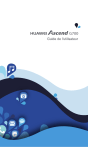
Lien public mis à jour
Le lien public vers votre chat a été mis à jour.